CREATIVE Zen Micro Vert, Zen Micro 6 Go Rose, Zen Micro 6 Go Jaune, Zen Micro 6 Go Turquoise, Zen Micro 6 Go Vert User Manual [fr]
...Page 1
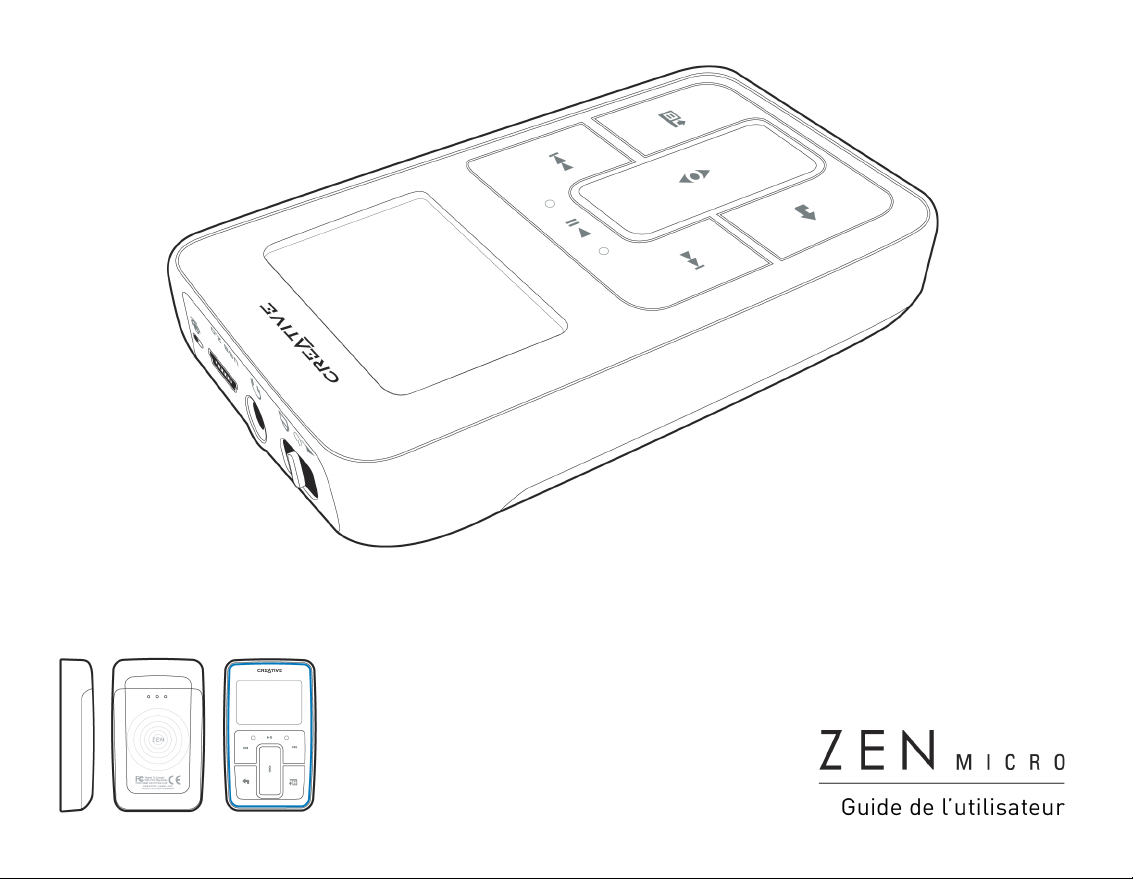
Page 2
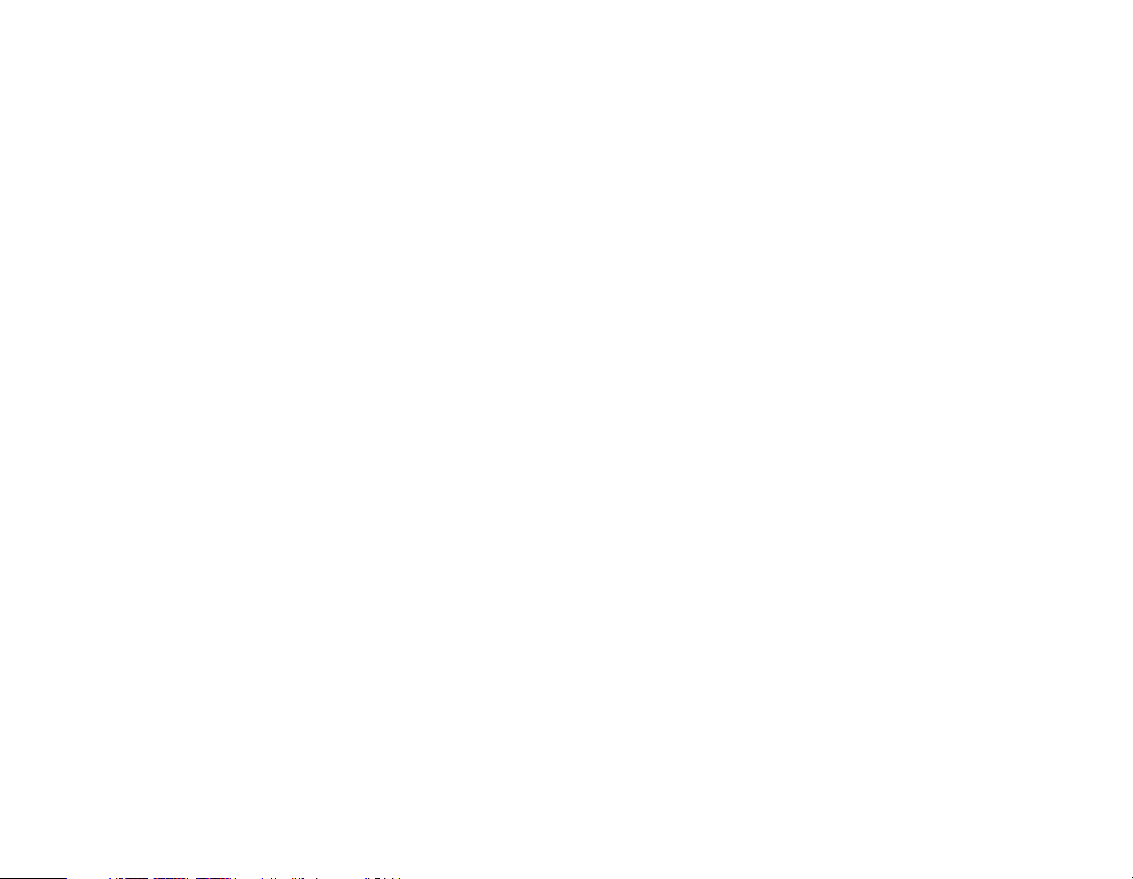
Copyright © 2005 Creative Technology Ltd. Tous droits réservés.
Le logo Creative et Creative MediaSource sont des marques commerciales ou des marques déposées de Creative
Technology Ltd. aux Etats-Unis et/ou dans d’autres pays. Microsoft, Windows, Windows Media, Outlook et le logo
Windows sont des marques déposées de Microsoft Corporation. Intel et Pentium sont des marques déposées de
Intel Corporation. Tous les autres produits sont des marques commerciales ou déposées de leurs propriétaires
respectifs. Toutes les caractéristiques sont sujettes à modification sans préavis. Le contenu réel peut être différent
de ce qui est présenté dans ce guide.
Les informations dans ce document peuvent faire l’objet de modifications sans préavis et ne constituent pas un
engagement de la part de Creative Technology Ltd. Ce manuel ne peut être reproduit ou transmis même
partiellement sous une forme ou une autre ou de quelque manière que ce soit, électronique ou mécanique, sous
forme de photocopie et d’enregistrement, à des fins quelconques sans l’autorisation écrite préalable de Creative
Technology Ltd. Le logiciel décrit dans ce document est fourni sous contrat de licence et ne peut être utilisé ou
copié que conformément aux termes et conditions du contrat de licence. Il est illégal de copier le logiciel sur un
support autre que ceux spécifiquement autorisés dans le contrat de licence. Le détenteur de la licence est
néanmoins autorisé à faire une copie du logiciel à des fins d’archivage uniquement.
Le contrat de licence se trouve sur le CD d’installation.
Version 1.10 février 2005
Page 3
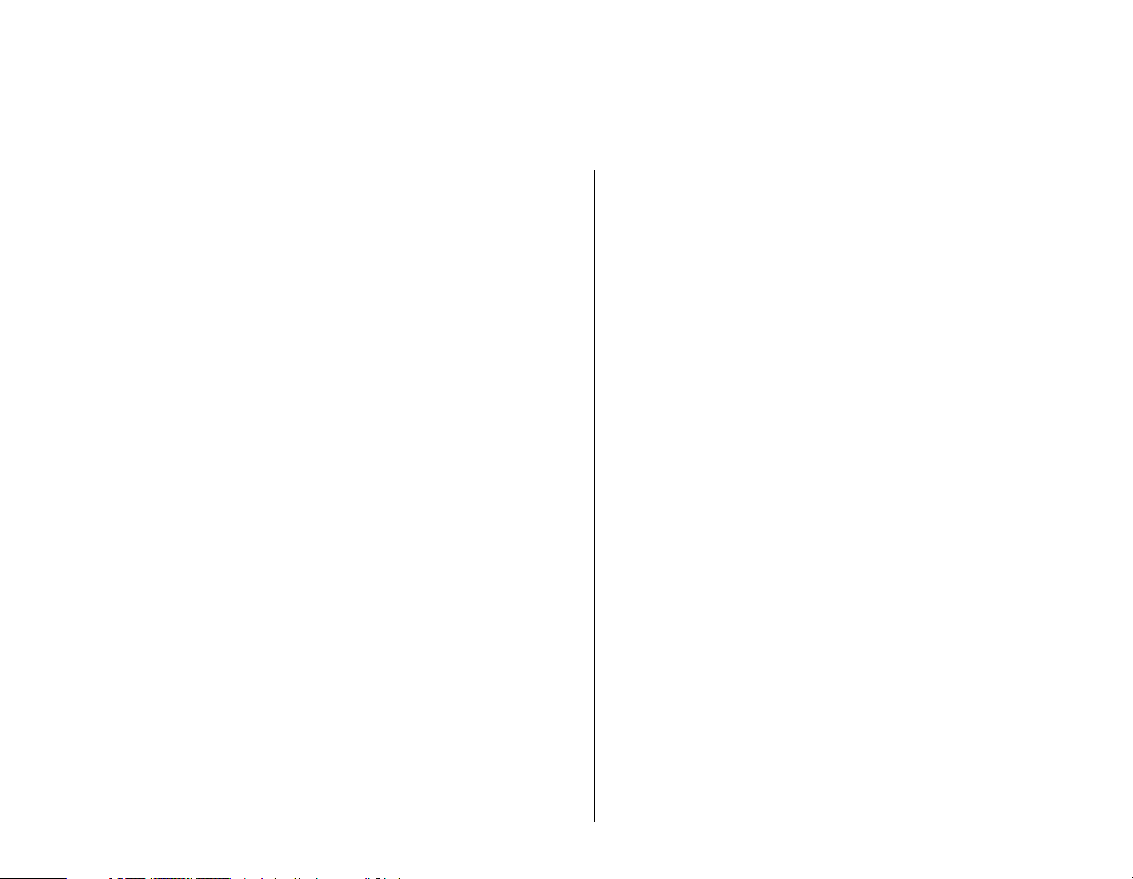
Zen Micro en un coup d’œil........................................ 6
Zen Micro....................................................................... 6
Mise de Zen Micro sous et hors tension........................ 9
Pavé tactile vertical........................................................ 9
Menu principal ............................................................. 10
Ecran Lecture en cours................................................ 11
Applications principales ............................................... 12
Accessoires................................................................ 14
Ecouteurs..................................................................... 14
Support ........................................................................ 15
Etui............................................................................... 17
Cordon ......................................................................... 18
Télécommande filaire .................................................. 19
Importation de musique dans Creative MediaSource
Player/Organizer ........................................................ 21
Importation de musique dans Creative MediaSource
Player/Organizer.......................................................... 21
Importation de musique depuis des CD audio ............. 21
Achat de musique sur Internet..................................... 23
Transfert de musique vers Zen Micro...................... 24
Transfert de pistes de musique ................................... 24
Création et transfert de listes de lecture...................... 26
Synchronisation de la musique avec l’ordinateur ........ 26
Lecture et gestion de musique................................. 27
Réglage du volume...................................................... 27
Verrouillage de Zen Micro............................................ 27
Page 4

Sélection et lecture de pistes de musique ................... 30
Recherche de pistes similaires .................................... 31
Sélection de pistes avec le DJ de Zen Micro ............... 31
Gestion de la liste des pistes sélectionnées ................ 32
Lecture aléatoire et répétée de la liste des pistes
sélectionnées............................................................... 32
Recherche dans une piste ........................................... 34
Utilisation de signets.................................................... 34
Ecoute d’une radio....................................................... 35
Suppression de présélections radio............................. 37
Enregistrement de diffusions radio .............................. 37
Enregistrement avec le microphone intégré ................ 38
Lecture des pistes enregistrées................................... 39
Suppression de pistes ................................................. 39
Affichage des informations sur la piste........................ 40
Affichage des informations sur le lecteur..................... 40
Utilisation des fonctions d’organisation de
Zen Micro.................................................................... 41
Synchronisation avec Microsoft Outlook...................... 41
Affichage du calendrier ................................................ 41
Affichage des tâches du jour ....................................... 42
Affichage des contacts................................................. 42
Stockage de fichiers de données dans Zen Micro . 43
Utilisation de Zen Micro comme disque amovible ....... 43
Modification de la quantité d'espace de disque dur
en mode Disque amovible ........................................... 46
Arrêt correct de Zen Micro........................................ 47
Page 5

Personnalisation de Zen Micro................................. 49
Réglage des paramètres du pavé tactile vertical ......... 49
Réglage de la date et de l’heure.................................. 49
Réglage de l’alarme..................................................... 50
Utilisation de l’équaliseur (EQ) de Zen Micro .............. 50
Réglage de la lecture à un volume constant................ 51
Attribution de votre nom à Zen Micro........................... 52
Réglage de la durée du rétroéclairage ........................ 52
Réglage du contraste de l’affichage ............................ 52
Réglage de la durée d’arrêt inactif............................... 53
Activation de la veille ................................................... 53
Modification de la langue du menu .............................. 53
Réinitialisation de Zen Micro........................................ 54
Ajout et suppression d’éléments du menu principal .... 54
A propos de PlayForSure et de la mise à jour de
Windows Media Player 10 ......................................... 55
Activation de PlayForSure et de la mise à jour de
WMP10 ........................................................................ 56
Questions courantes................................................. 58
Recommandations en matière de sécurité.............. 67
Caractéristiques générales....................................... 68
Page 6
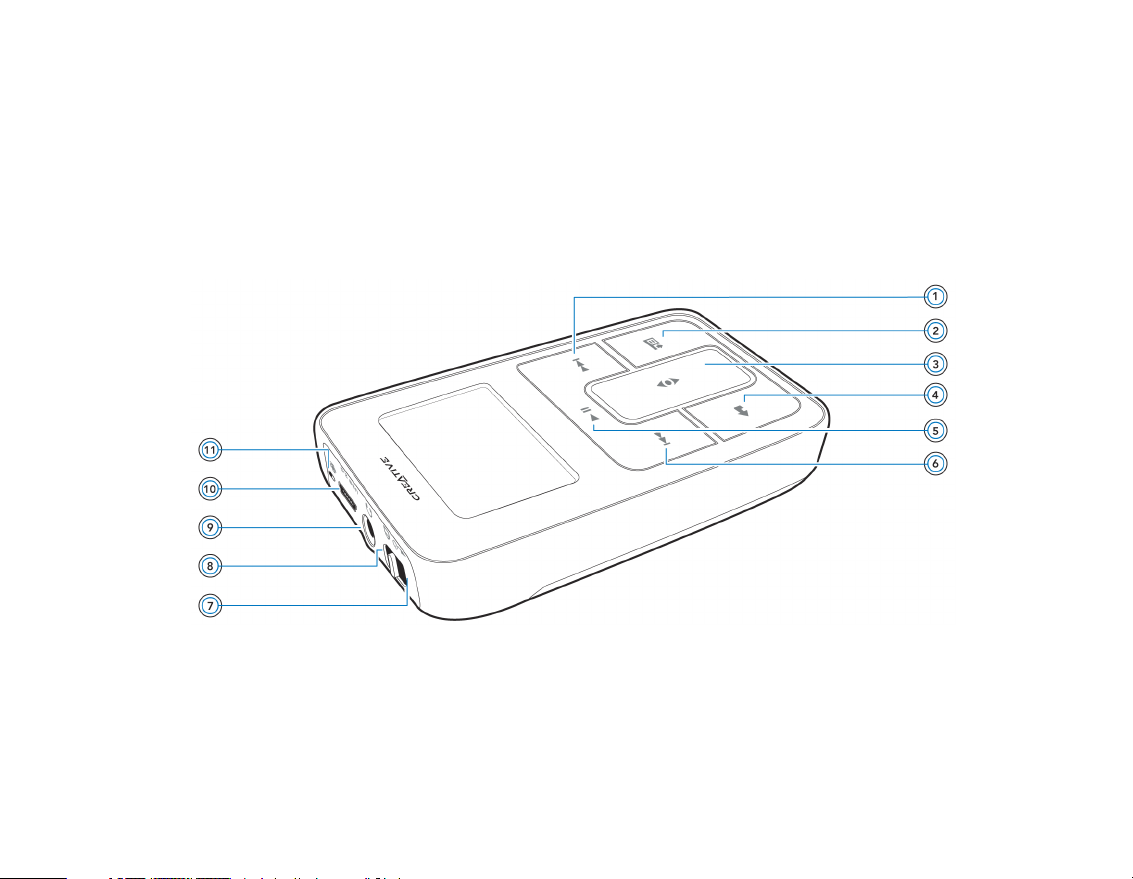
Zen Micro en un coup d’œil 6
Zen Micro en un coup d’œil
Après avoir suivi les instructions d’installation du guide de démarrage
rapide, prenez quelques instants pour lire ce guide de l’utilisateur et
apprendre comment tirer le meilleur parti de votre lecteur.
Zen Micro
Page 7
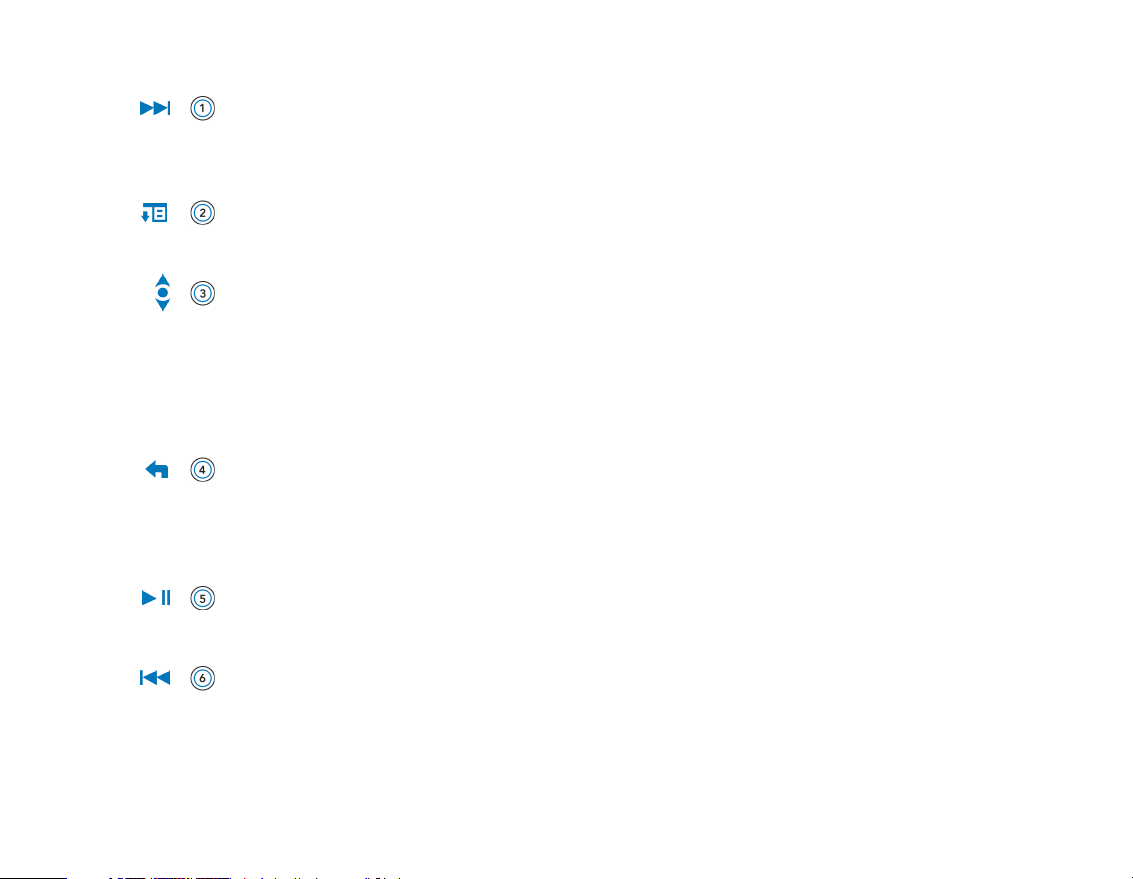
Zen Micro en un coup d’œil 7
Bouton Suivant/Avance rapide
Appuyez sur ce bouton pour passer à la piste suivante.
Appuyez sur ce bouton et maintenez-le enfoncé pour avancer dans une piste.
Bouton Options
Appuyez sur ce bouton pour afficher les options disponibles.
Pavé tactile vertical
Utilisez le pavé tactile vertical pour naviguer dans les éléments de menu et les
sélectionner.
En cours de lecture, utilisez le pavé tactile vertical pour régler le volume.
Pour plus d’informations sur l’utilisation du pavé tactile vertical, reportez-vous à « Pavé
tactile vertical » à la page 9.
Bouton Menu/Retour
En cours de lecture, appuyez sur ce bouton pour afficher le menu principal.
Lorsque vous faites défiler les options de menu, appuyez sur ce bouton pour revenir au
menu précédent.
Bouton Lecture/Pause
Permet de démarrer, d'interrompre et de reprendre la lecture.
Bouton Précédent/Retour rapide
Appuyez sur ce bouton pour revenir à la piste précédente.
Appuyez sur ce bouton et maintenez-le enfoncé pour reculer dans une piste.
Page 8

Zen Micro en un coup d’œil 8
Interrupteur d’alimentation
Met le lecteur sous et hors tension.
Verrouillage
Faites glisser l’interrupteur d’alimentation en position Verrouillage pour désactiver les
commandes du lecteur.
Prise des écouteurs
Connectez les écouteurs de Zen Micro à cette prise.
Port USB 2.0
Pour charger la batterie de Zen Micro, connectez une extrémité de l’adaptateur secteur
de Zen Micro à ce port et l’autre extrémité à une prise de courant. Activez la prise de
courant si nécessaire.
Pour transférer de la musique et des fichiers de données, connectez une extrémité du
câble USB fourni à ce port et l’autre extrémité du câble USB au port USB de
l’ordinateur.
Microphone
Effectuez des enregistrements instantanés grâce au microphone intégré.
Page 9
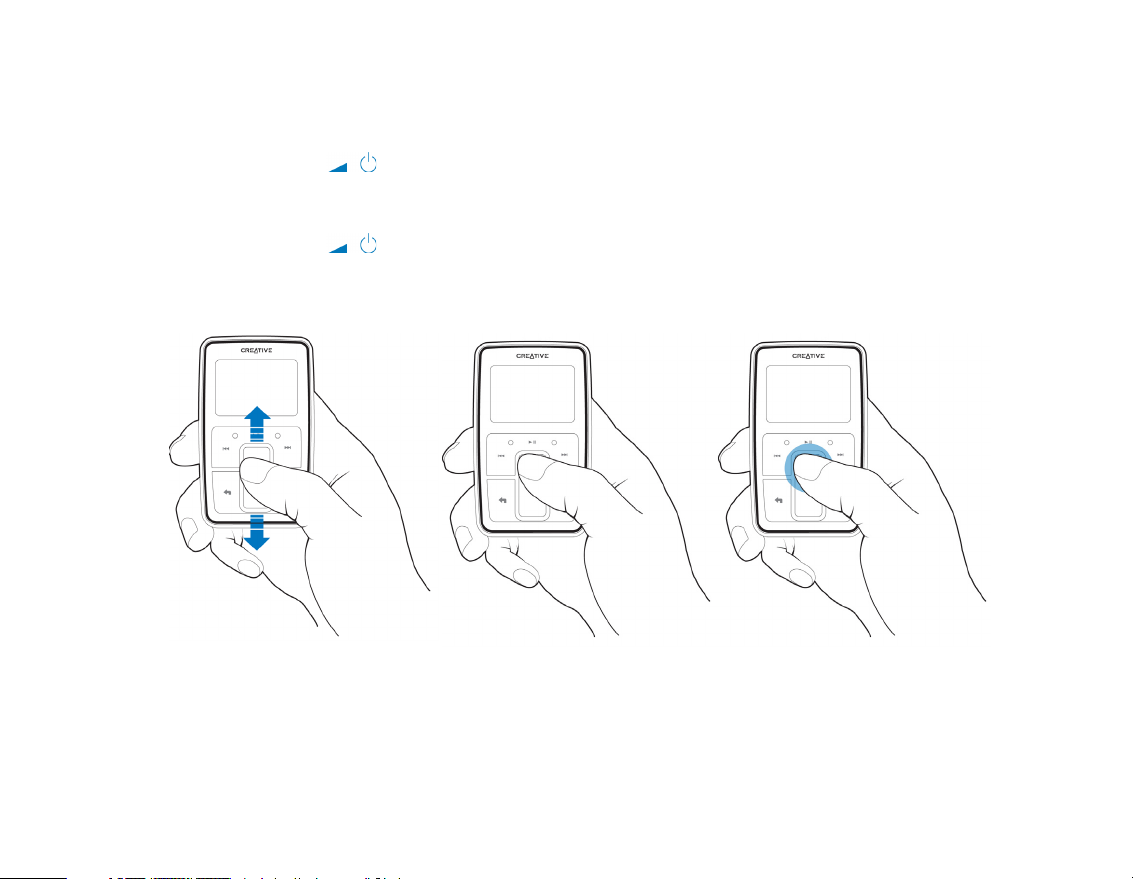
Zen Micro en un coup d’œil 9
Mise de Zen Micro sous et hors tension
1
Pour mettre Zen Micro sous tension, faites glisser l’interrupteur d’alimentation vers l’icône
d’alimentation et maintenez l’interrupteur dans cette position jusqu’à ce que l’écran
LCD s’allume.
2 Pour mettre Zen Micro hors tension, faites glisser l’interrupteur d’alimentation vers l’icône
d’alimentation et maintenez l’interrupteur dans cette position jusqu’à ce que le
message Arrêt en cours… s’affiche.
Pavé tactile vertical
Pour naviguer dans les
éléments de menu,
déplacez le pouce vers
le haut ou le bas du
pavé tactile vertical.
Pour naviguer rapidement
dans les éléments de menu,
maintenez la partie
supérieure ou inférieure du
pavé tactile vertical enfoncée.
Pour sélectionner un
élément de menu,
appuyez fermement
sur le pavé tactile
vertical.
Page 10
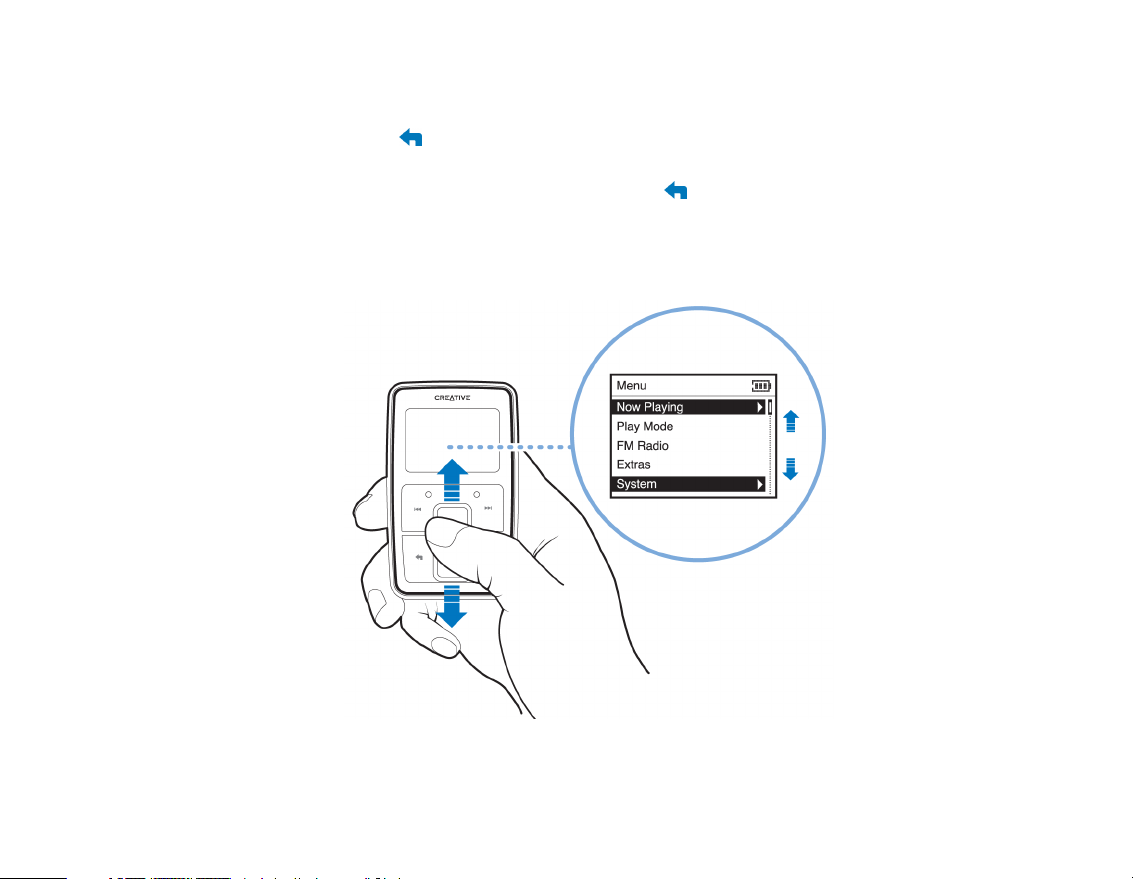
Zen Micro en un coup d’œil 10
Menu principal
Appuyez sur le bouton Menu/Retour pour afficher le menu principal de Zen Micro. Pour
naviguer dans les éléments de menu, déplacez le pouce vers le haut ou le bas du pavé
tactile vertical et appuyez sur le bouton Menu/Retour pour revenir à l’écran ou au menu
précédent.
Page 11
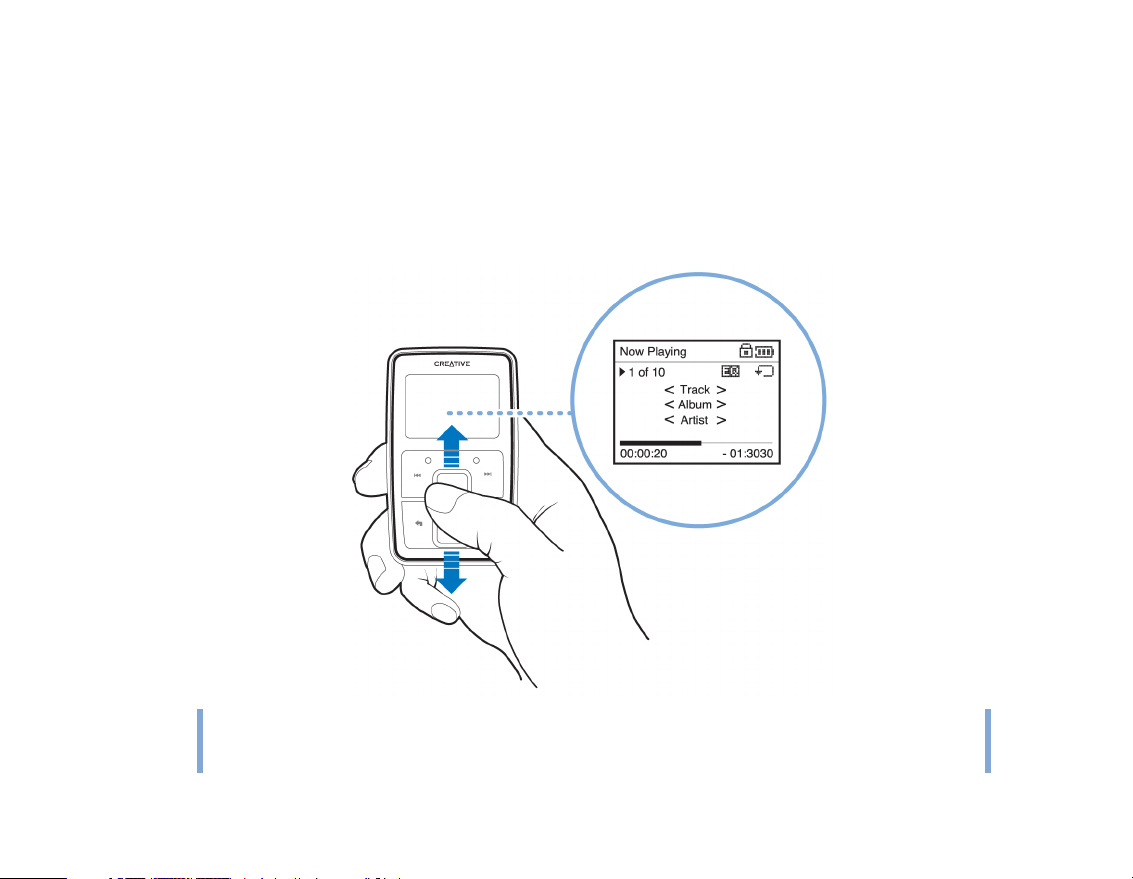
Zen Micro en un coup d’œil 11
Ecran Lecture en cours
L’écran Lecture en cours s’affiche lorsque vous mettez Zen Micro sous tension ou
lorsqu’une chanson est lue. Lorsque l’écran Lecture en cours s’affiche, déplacez le pouce
vers le haut ou le bas du pavé tactile vertical pour régler le volume. Les icônes d’état dans
le coin supérieur droit de l’écran LCD indiquent les paramètres actuels de Zen Micro et
l’état de la batterie.
REMARQUE
Lorsque l’écran Lecture en cours s’affiche, appuyez fermement sur le pavé tactile
vertical pour afficher l’écran Musique sélectionnée. L’écran Musique sélectionnée
affiche la liste des pistes de musique sélectionnées.
Page 12
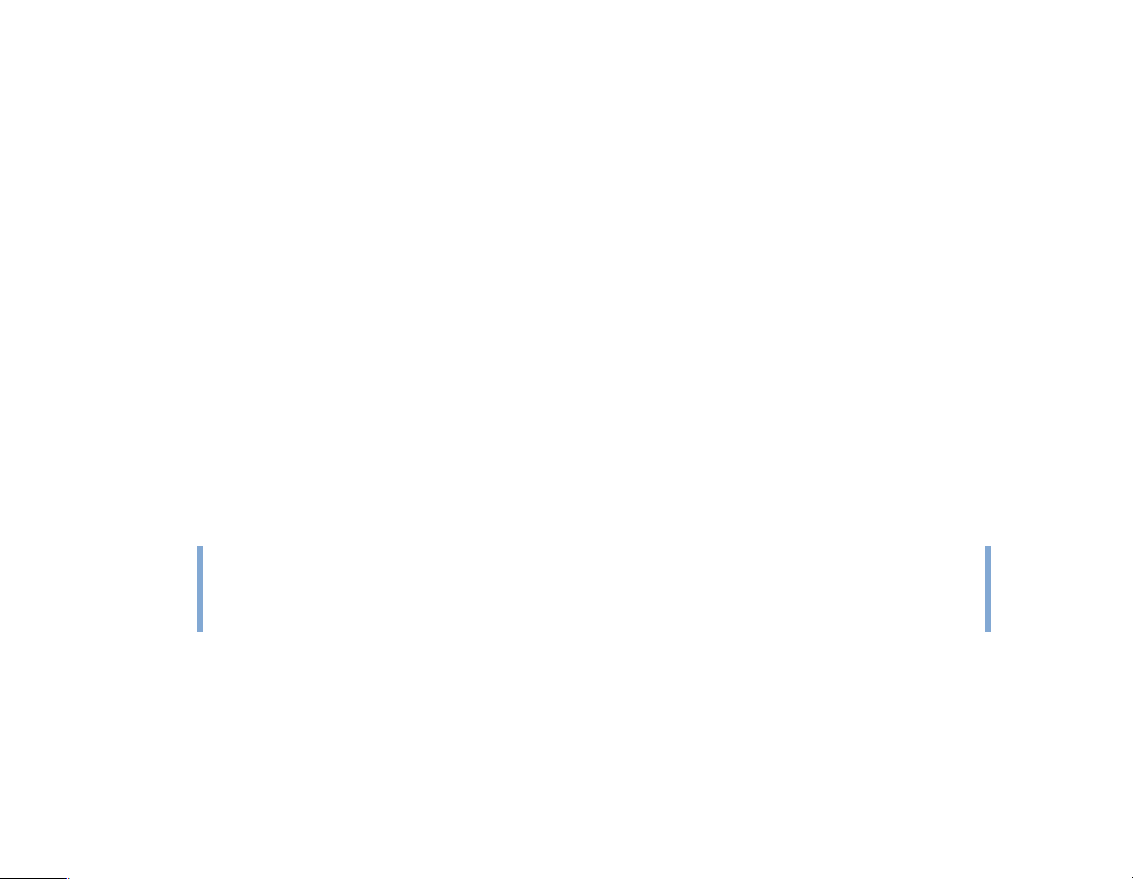
Zen Micro en un coup d’œil 12
Applications principales
Les applications Creative MediaSource Player/Organizer et Zen Media Explorer sont
fournies avec Zen Micro. Elles sont installées sur l'ordinateur en même temps que le
logiciel Zen Micro.
Creative MediaSource Player/Organizer sera utilisé tout au long de ce document pour
illustrer les instructions d’utilisation. Pour obtenir des informations relatives à l’utilisation de
Zen Media Explorer, référez-vous à l’Aide en ligne de Zen Media Explorer.
Creative MediaSource Player/Organizer est votre centre musical numérique pour la
lecture, la création, l’organisation, la synchronisation et le transfert de données musicales
numériques. Utilisez Creative MediaSource Player/Organizer si vous :
■ êtes néophyte en matière de musique numérique et souhaitez générer votre bibliothèque MP3
ou WMA par l'extraction de CD
■ avez fréquemment besoin de lire ou d'organiser de la musique sur votre ordinateur
■ avez besoin d'autres fonctionnalités telles que l'enregistrement, la conversion audio, la liste de
lecture intelligente, la gravure de CD et les services musicaux en ligne (uniquement disponibles
dans certaines régions)
ASTUCE
Par défaut, Creative MediaSource Player/Organizer se lance automatiquement lorsque
vous connectez Zen Micro à l’ordinateur. Vous pouvez désactiver cette fonction à tout
moment. Pour obtenir plus d’informations, reportez-vous à l’aide en ligne de Creative
MediaSource Player/Organizer.
Page 13
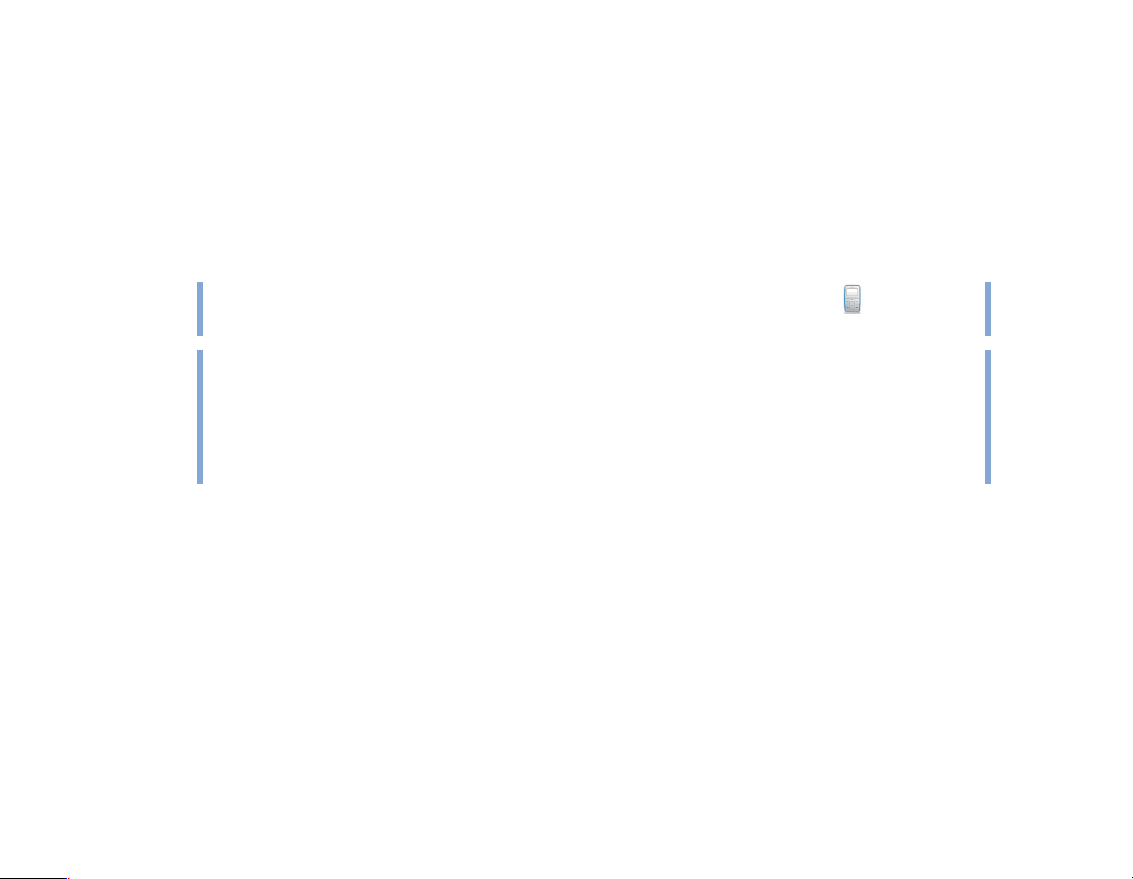
Zen Micro en un coup d’œil 13
Zen Media Explorer vous permet de gérer facilement les pistes de musique et les fichiers
de données dans Zen Micro dans un environnement de type Explorateur Windows.
Utilisez Zen Media Explorer si :
■ vous possédez déjà une importante collection de fichiers MP3 ou WMA et/ou un autre lecteur
multimédia favori
■ vous préférez afficher ou gérer Zen Micro comme un disque amovible dans l'Explorateur
Windows
REMARQUE
REMARQUE
■ Une fois Zen Media Explorer installé, l’icône Zen Media Explorer s’affiche dans
l’Explorateur Windows sous Poste de travail.
Si PlaysForSure et la mise à jour du Lecteur Windows Media® 10 (WMP10) sont
activés, vous pouvez également utiliser WMP10 pour importer ou transférer de la
musique.
Pour plus d'informations sur PlaysForSure et la mise à jour de WMP10, reportez-vous
à « Activation de PlayForSure et de la mise à jour de WMP10 » à la page 56.
Pour plus d'informations sur l'utilisation de WMP 10, consultez son aide en ligne.
Page 14

Accessoires 14
Accessoires
Zen Micro est livré avec certains des accessoires décrits ci-après. Les
accessoires qui ne sont pas fournis avec le lecteur sont disponibles auprès
de votre revendeur Creative Labs ou auprès de notre boutique en ligne
(www.creative.com).
Ecouteurs
Les écouteurs de Zen Micro offrent une réponse dynamique des basses et une pureté
audio améliorée.
ATTE N T I ON !
Pour votre sécurité et celle des autres, n’utilisez pas d’écouteurs lorsque vous
conduisez, faites du vélo ou au cours de toute autre activité nécessitant toute votre
attention.
Page 15
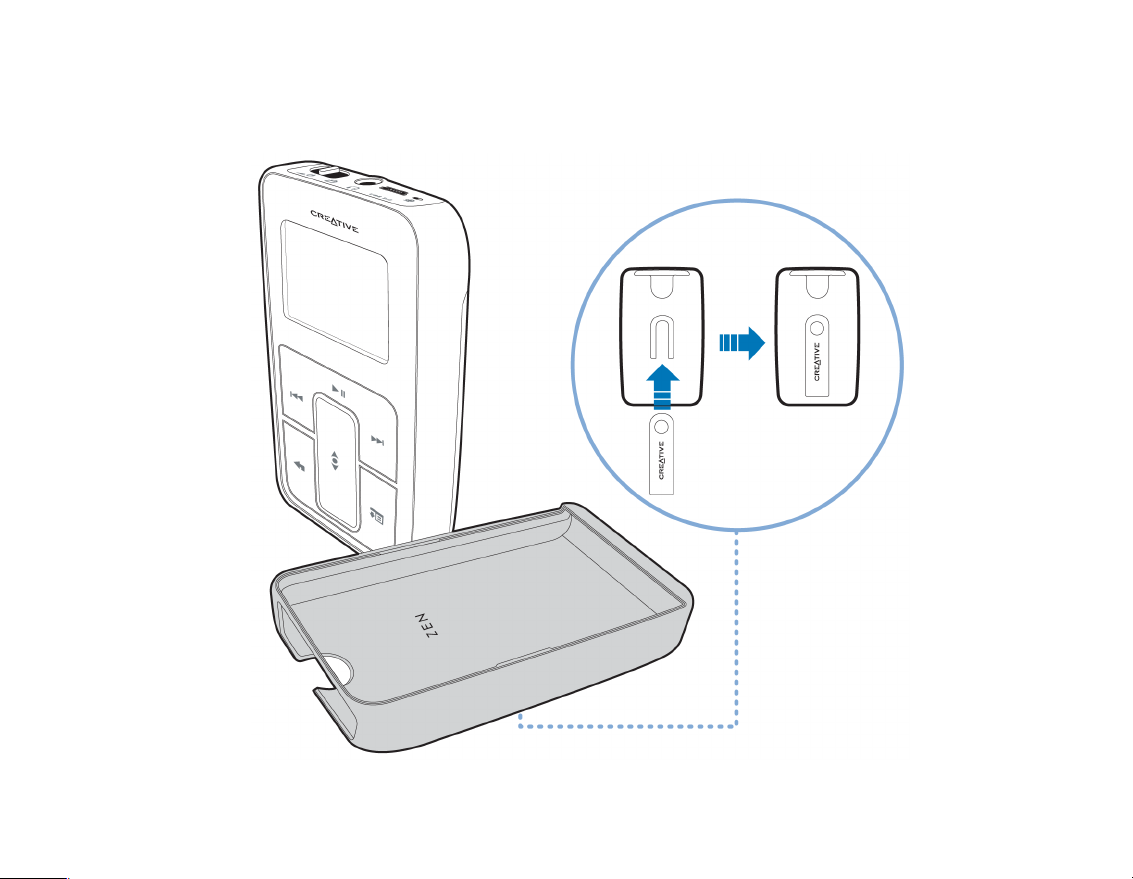
Support
Utilisez le support de Zen Micro avec le clip ceinture pour une utilisation mains-libres.
Accessoires 15
Page 16
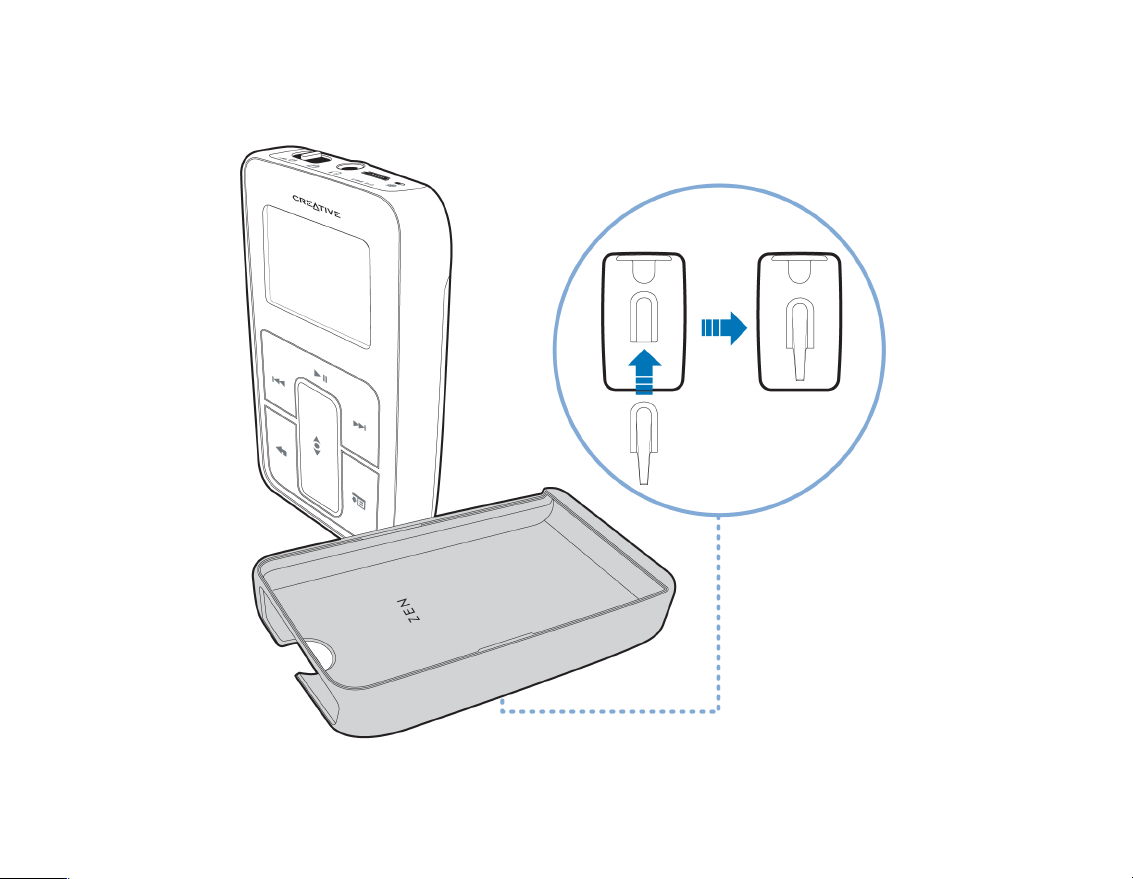
Vous pouvez également l'utiliser avec le pied pour poser Zen Micro sur votre bureau.
Accessoires 16
Page 17
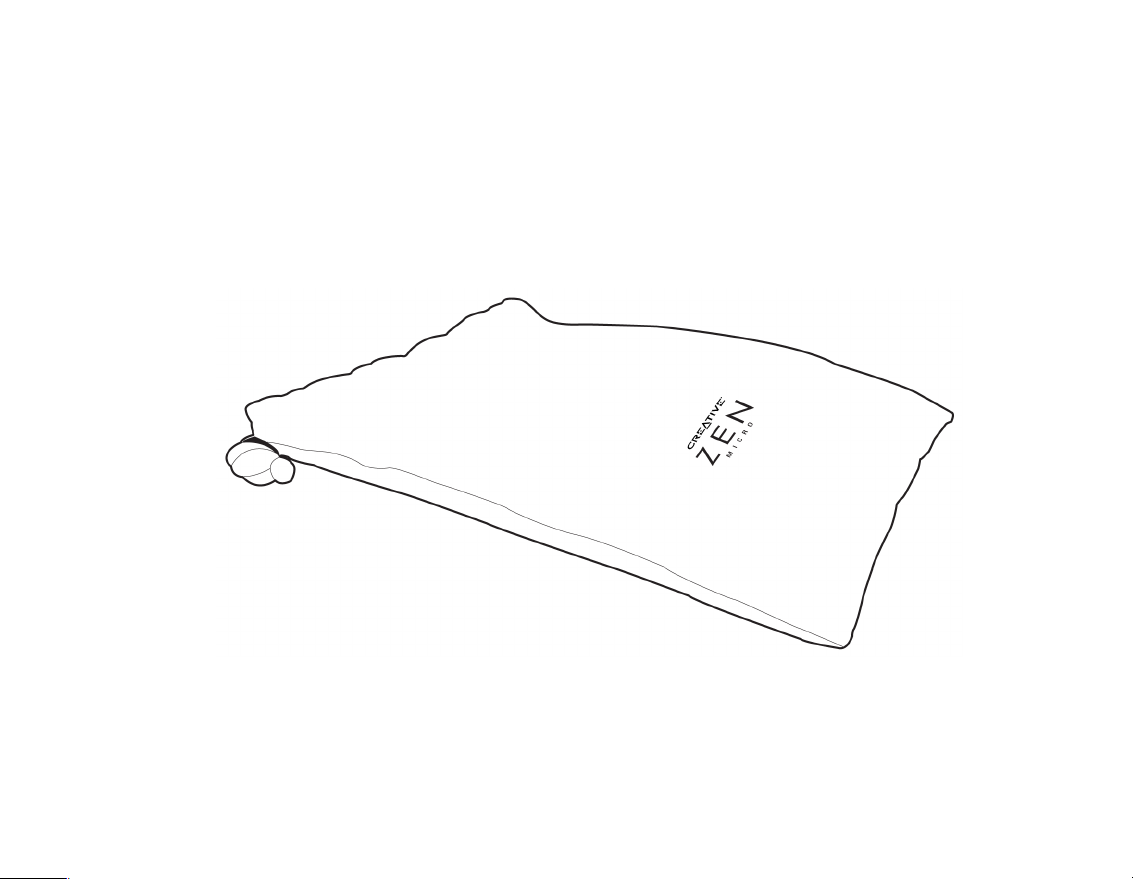
Etui
L’étui protecteur de Zen Micro permet de conserver le lecteur à l’abri.
Accessoires 17
Page 18
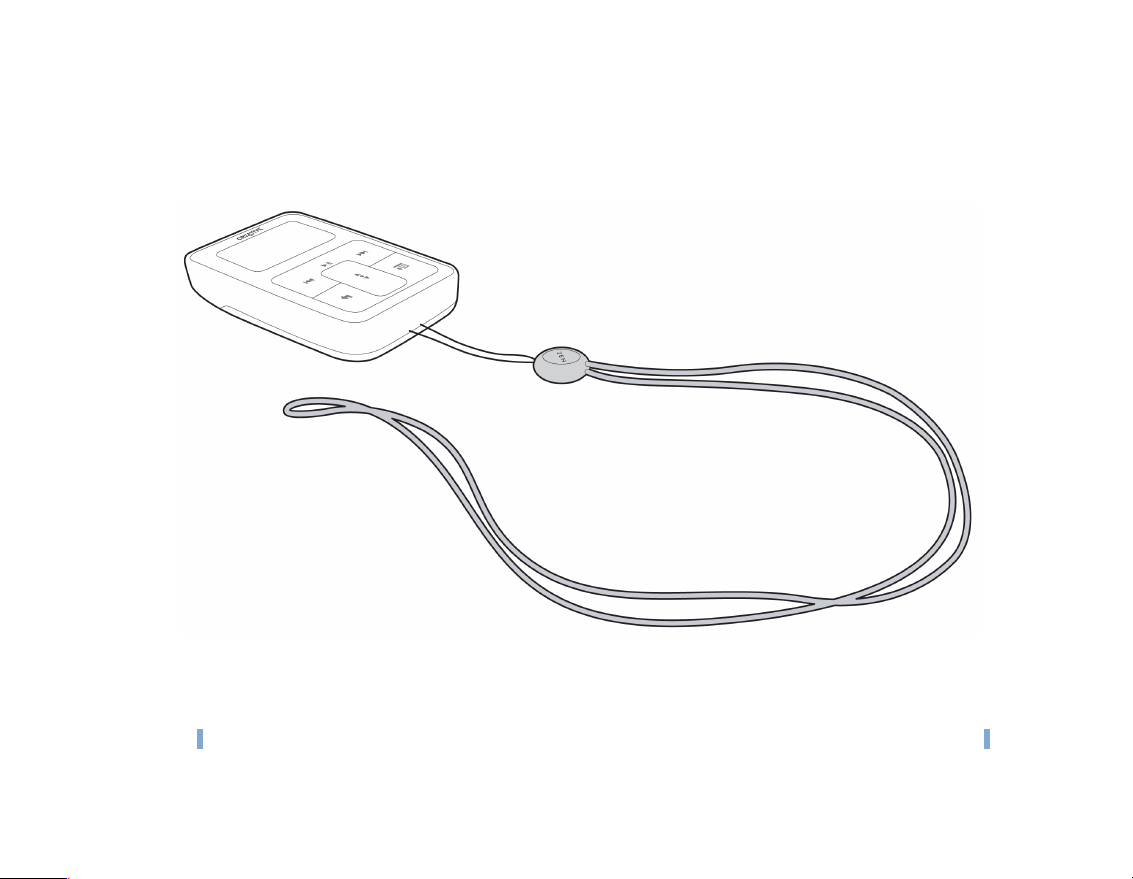
Cordon
Grâce au cordon de Zen Micro, votre collection musicale vous suit dans tous vos
déplacements.
Accessoires 18
REMARQUE
Le cordon de Zen Micro n'est disponible que dans des pays sélectionnés.
Page 19
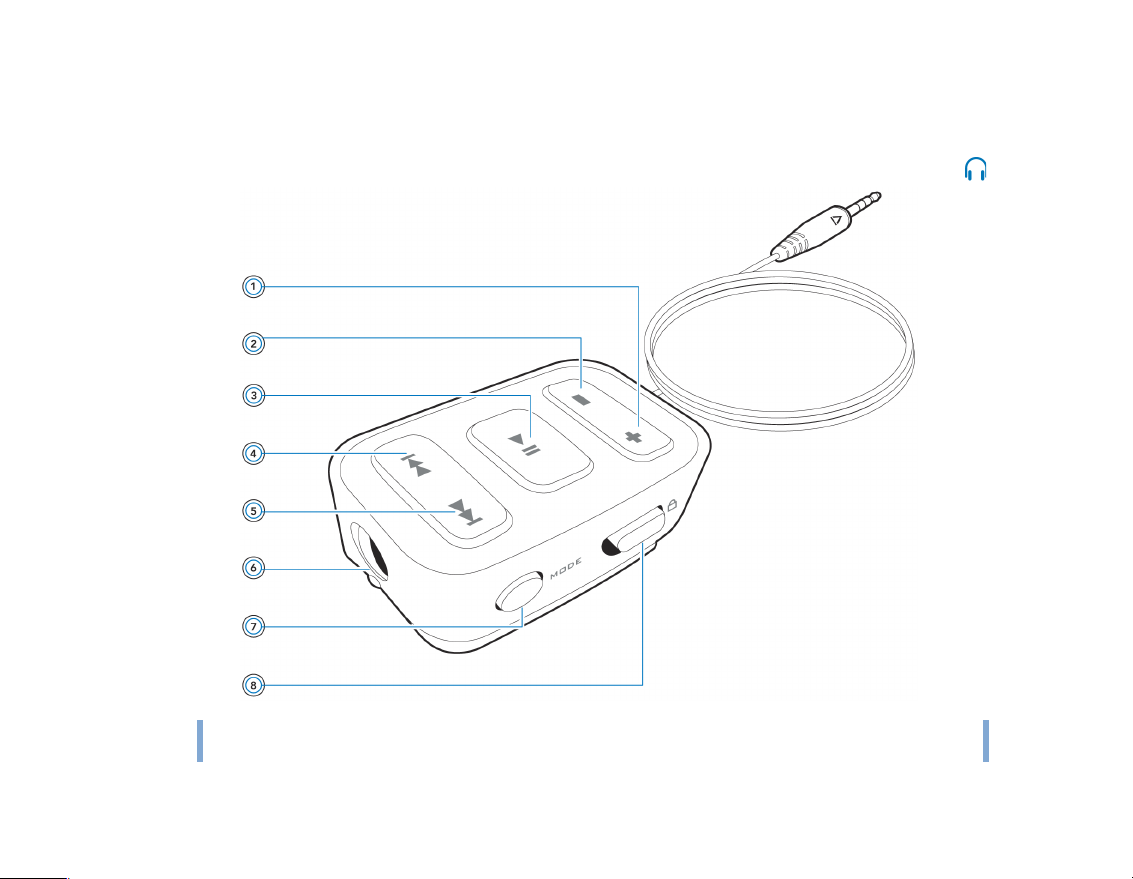
Accessoires 19
Télécommande filaire
La télécommande filaire de Zen Micro vous permet d’accéder facilement aux fonctions de
lecture de base. Connectez la télécommande filaire à la prise des écouteurs de Zen Micro .
REMARQUE
La télécommande filaire de Zen Micro est disponible séparément dans des pays
sélectionnés.
Page 20
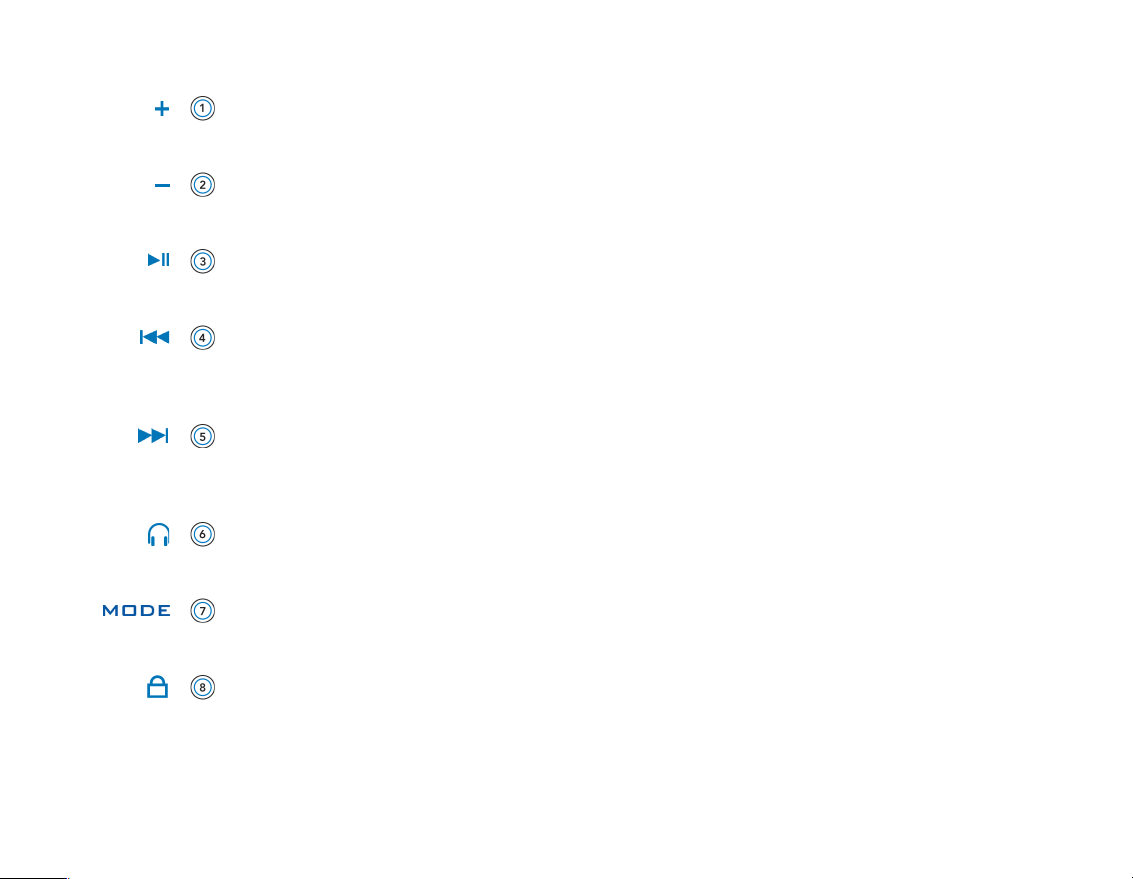
Accessoires 20
Bouton d'augmentation du volume
Appuyez sur ce bouton pour augmenter le volume.
Bouton de diminution du volume
Appuyez sur ce bouton pour diminuer le volume.
Bouton Lecture/Pause
Permet de démarrer, d'interrompre et de reprendre la lecture.
Bouton Précédent/Retour rapide
Appuyez sur ce bouton pour revenir à la piste précédente.
Appuyez sur ce bouton et maintenez-le enfoncé pour reculer dans une piste.
Bouton Suivant/Avance rapide
Appuyez sur ce bouton pour passer à la piste suivante.
Appuyez sur ce bouton et maintenez-le enfoncé pour avancer dans une piste.
Prise des écouteurs
Connectez les écouteurs de Zen Micro à cette prise.
Bouton MODE
Appuyez sur ce bouton pour basculer entre les modes Lecture en cours et Radio FM.
Bouton de verrouillage
Faites glisser ce bouton en position Verrouillage pour désactiver la télécommande
filaire.
Page 21
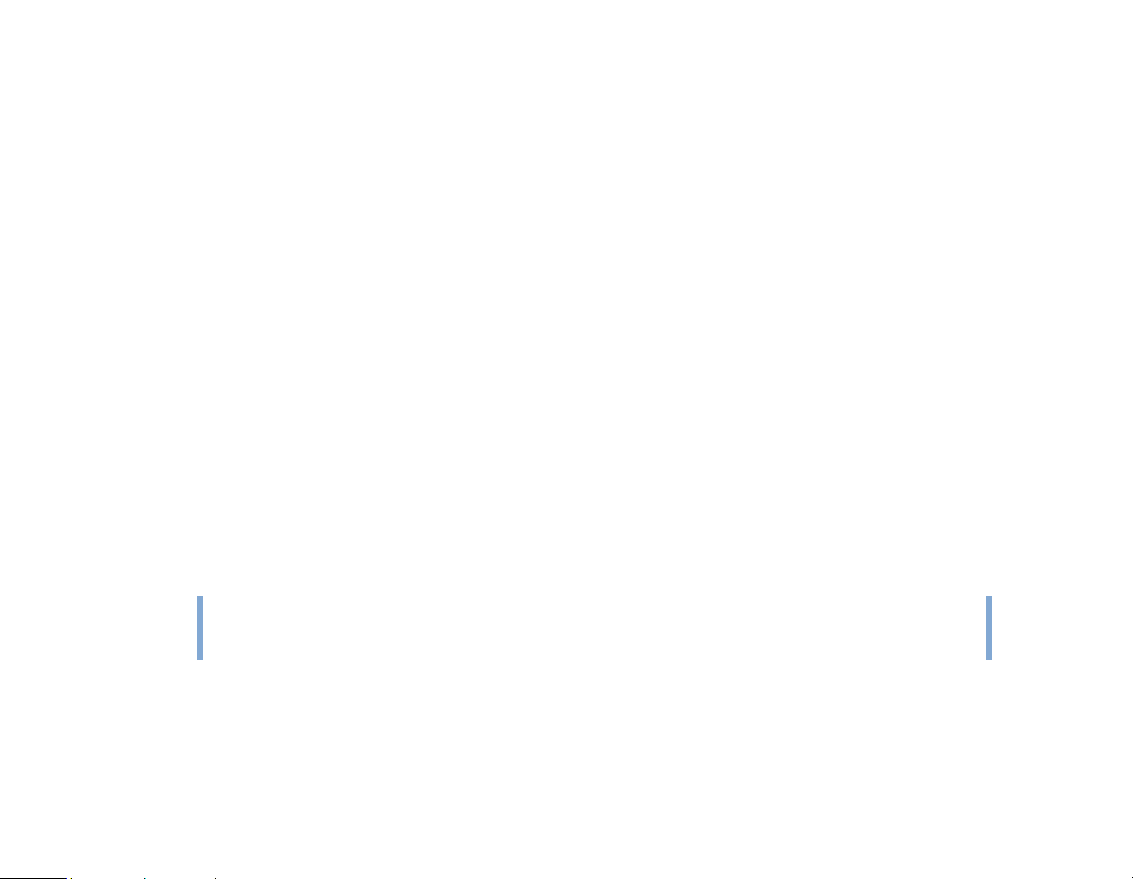
Importation de musique dans Creative MediaSource Player/Organizer 21
Importation de musique dans Creative MediaSource Player/ Organizer
Pour écouter de la musique sur Zen Micro, importez d’abord de la musique
dans Creative MediaSource Player/Organizer puis transférez-la dans votre
lecteur. Vous pouvez extraire la musique de votre collection de CD audio ou
la télécharger depuis des sites de musique sur Internet.
Importation de musique dans Creative MediaSource Player/Organizer
1
Cliquez sur Démarrer → Programmes/Tous les programmes → Creative →
Creative MediaSource → Creative MediaSource Organizer.
2 Dans la barre des tâches, cliquez sur le bouton Importer et sélectionnez Importer des
pistes.
La boîte de dialogue Assistant d'importation s’affiche.
3 Dans le volet Poste de travail, recherchez la piste ou le dossier à importer puis cliquez
sur le bouton Ajouter un fichier ou Ajouter un dossier.
Cliquez sur le bouton Continuer et respectez les instructions à l’écran.
Importation de musique depuis des CD audio
ATTE N T I ON !
Pour obtenir des pistes de musique provenant de vos CD, vous devez utiliser un lecteur de
CD-ROM ou DVD-ROM capable d’extraire des données audio numériques. Creative
MediaSource Player/Organizer lit les informations audio de votre CD et les convertit en
fichiers MP3 ou WMA possédant le débit binaire de votre choix.
Il est illégal d’encoder des fichiers MP3 ou des fichiers WMA à des fins
commerciales, sauf si vous disposez de l’autorisation expresse des détenteurs des
droits d’auteur.
Page 22

Importation de musique dans Creative MediaSource Player/Organizer 22
La durée nécessaire à une extraction audio à partir d’un CD dépend :
■ de la vitesse du lecteur de CD-ROM/DVD-ROM
■ de la présence de défauts, tels que des rayures sur le CD audio
■ des fonctionnalités de vérification d’erreurs sur le lecteur de CD-ROM/DVD-ROM
■ du débit binaire sélectionné pour l’encodage.
Pour extraire un CD audio à l’aide de Creative MediaSource Player/Organizer
1 Cliquez sur Démarrer → Programmes/Tous les programmes → Creative →
Creative MediaSource → Creative MediaSource Organizer.
2 Insérez un CD audio dans le lecteur de CD-ROM/DVD-ROM.
3 Dans la fenêtre Sources, sélectionnez [d:] CD audio (remplacez d: par la lettre de votre
lecteur de CD-ROM/DVD-ROM).
4 Dans la barre des tâches, cliquez sur le bouton Extraire maintenant.
ASTUCE
■ Si vous disposez d’une connexion Internet, vous pouvez configurer Creative
MediaSource Player/Organizer pour qu’il récupère automatiquement les
informations sur les pistes extraites au lieu de saisir vous-même ces informations.
Pour obtenir plus d’informations sur cette fonction, reportez-vous à l’aide en ligne
de Creative MediaSource Player/Organizer.
■ Le débit binaire par défaut pour l'extraction dans des fichiers MP3 ou WMA est de
128 Kbits/s et 64 Kbits/s, respectivement. Des débits binaires plus élevés assurent
une meilleure qualité audio, mais produisent des fichiers plus volumineux. Pour
modifier le débit binaire par défaut, consultez l'aide en ligne de Creative
MediaSource Player/Organizer.
Page 23

Importation de musique dans Creative MediaSource Player/Organizer 23
Achat de musique sur Internet
Si vous disposez d’une connexion Internet, vous pouvez utiliser un moteur de recherche
pour trouver les sites vous permettant d’acheter de la musique numérique. Suivez les
instructions fournies sur ces sites pour télécharger des pistes de musique sur votre
ordinateur.
Une fois que vous avez téléchargé des pistes de musique, vous pouvez les importer dans
Creative MediaSource Player/Organizer à l’aide de l’Assistant d’importation.
Page 24

Transfert de musique vers Zen Micro 24
Transfert de musique vers Zen Micro
Les pistes de musique que vous transférez vers Zen Micro doivent être au
format MP3 ou WMA si vous voulez les lire.
Transfert de pistes de musique
Connectez Zen Micro au port USB de l’ordinateur à l’aide du câble USB fourni.
1
REMARQUE
■ Lorsque vous connectez le lecteur à l’ordinateur, une icône représentant Zen Micro
s’affiche sous l’icône Zen Media Explorer. Pour lancer Zen Media Explorer,
cliquez sur l’icône représentant Zen Micro.
Page 25

Transfert de musique vers Zen Micro 25
2 Lorsque votre ordinateur détecte Zen Micro, Creative MediaSource Player/Organizer est
automatiquement lancé. Transférez les pistes de musique (fichiers MP3 ou WMA) vers
Zen Micro à l’aide de la méthode « glisser-déposer ».
3 Lorsque vous avez terminé de transférer des pistes de musique, déconnectez Zen Micro.
Attendez que l’écran Branché inactif apparaisse avant de déconnecter Zen Micro. NE
DECONNECTEZ PAS Zen Micro si l’écran Branché actif s’affiche. Le transfert n’est pas
terminé et la déconnexion de Zen Micro peut endommager les pistes en cours de
transfert.
Ecran Branché actifEcran Branché inactif
ASTUCE
Vous pouvez également utiliser Zen Media Explorer pour transférer des pistes de
musique vers Zen Micro. Pour plus d’informations, reportez-vous à l’aide en ligne de
cette application.
Page 26

Transfert de musique vers Zen Micro 26
Création et transfert de listes de lecture
Grâce à Creative MediaSource Player/Organizer, l’organisation de pistes de musique
(pistes que vous avez organisées en listes) n’a jamais été aussi simple. Vous pouvez créer
autant de listes de lecture que vous le souhaitez et les transférer vers Zen Micro.
Vous pouvez compiler des listes de lecture à l’aide de la méthode « glisser-déposer » ou
créer automatiquement des listes de lecture en fonction de vos préférences, à l’aide de la
fonction Smart Playlist.
ASTUCE
■ Pour obtenir plus d’informations sur l’utilisation de Creative MediaSource Player/
Organizer, consultez l’aide en ligne.
■ Vous pouvez également créer directement des listes de lecture sur Zen Micro. Pour
plus d'informations, reportez-vous à la section « Gestion de la liste des pistes
sélectionnées » à la page 32.
Synchronisation de la musique avec l’ordinateur
Vous pouvez utiliser le Gestionnaire de synchronisation pour mettre à jour et synchroniser
de la musique dans Zen Micro et dans l’ordinateur.
1 Connectez Zen Micro à un ordinateur.
2 Lancez le Gestionnaire de synchronisation.
Vous pouvez lancer le Gestionnaire de synchronisation à partir de Creative MediaSource
Player/Organizer ou de Zen Media Explorer.
3 Sélectionnez Poste de travail et Zen Micro comme périphériques à synchroniser puis
cliquez sur Synchroniser maintenant.
4 Cochez la case Audio puis cliquez sur le bouton Suivant.
5 Suivez les instructions apparaissant à l'écran.
6 Cliquez sur le bouton Terminer.
Page 27

Lecture et gestion de musique 27
Lecture et gestion de musique
Après avoir transféré de la musique sur Zen Micro, lisez les informations
suivantes pour apprendre comment tirer le meilleur parti de votre lecteur.
Réglage du volume
Dans l’écran Lecture en cours, déplacez le pouce vers le haut ou le bas du pavé tactile
vertical pour régler le volume.
Pour régler le volume lorsque vous naviguez dans le menu, appuyez sur le bouton Options
et sélectionnez Volume.
Verrouillage de Zen Micro
Le verrouillage de Zen Micro désactive toutes les commandes de Zen Micro. Verrouillez
Zen Micro lorsque vous voulez éviter un appui accidentel sur les boutons.
Vous pouvez verrouiller Zen Micro grâce à l’interrupteur d’alimentation du lecteur. Pour
verrouiller la télécommande filaire de Zen Micro, utilisez le bouton de verrouillage situé sur
la télécommande.
Page 28

Lecture et gestion de musique 28
Pour verrouiller Zen Micro
Faites glisser l’interrupteur d’alimentation vers l’icône Verrouillage . L’icône Verrouillé
s’affiche sur l’écran Lecture en cours.
Page 29

Pour verrouiller la télécommande filaire de Zen Micro
Faites glisser le bouton de verrouillage vers l’icône Verrouillage .
Lecture et gestion de musique 29
Page 30

Lecture et gestion de musique 30
Sélection et lecture de pistes de musique
Vous pouvez rechercher des pistes de musique par album, artiste, genre ou titre. Si vous
avez créé des listes de lecture (pistes organisées en listes) sur Zen Micro ou transféré des
listes de lecture depuis Creative MediaSource Player/Organizer, vous pouvez aussi
rechercher des pistes de musique dans les listes de lecture.
1 Appuyez sur le bouton Menu/Retour .
Le menu principal apparaît.
2 Sélectionnez Bibliothèque musicale et sélectionnez une catégorie de musique, telle que
Albums ou Genres. Sélectionnez Toutes pistes si vous effectuez une recherche par titre
de piste.
3 Poursuivez la recherche avec le pavé tactile vertical jusqu’à ce que vous trouviez l’élément
souhaité.
A tout moment, vous pouvez appuyer sur le bouton Options pour obtenir davantage
d’options de lecture et de recherche.
4 Pour commencer la lecture d’une piste de musique ou d’une catégorie de pistes de
musique (telle qu’un album), sélectionnez l’élément souhaité et appuyez sur le bouton
Lecture/Pause .
La piste en cours de lecture s’affiche sur l’écran Lecture en cours. Lorsque l’écran Lecture
en cours s’affiche, appuyez fermement sur le pavé tactile vertical pour afficher l’écran
Musique sélectionnée. L’écran Musique sélectionnée affiche la liste des pistes de musique
sélectionnées.
5 Pour ajouter des pistes de musique à la liste des pistes sélectionnées, sélectionnez une
piste de musique puis sélectionnez Ajouter à sél..
REMARQUE
Pour plus d’informations sur la création de pistes de musique sur Zen Micro,
reportez-vous à « Gestion de la liste des pistes sélectionnées » à la page 32.
Page 31

Lecture et gestion de musique 31
Recherche de pistes similaires
En cours de lecture, vous pouvez rechercher une autre piste similaire à la piste en cours
de lecture. Dans l’écran Lecture en cours, appuyez sur le bouton Options et
sélectionnez Chercher artiste pour commencer à lire une piste similaire.
Vous pouvez également sélectionner cette option lorsque l’écran Musique sélectionnée
apparaît. Lorsque l’écran Lecture en cours s’affiche, appuyez fermement sur le pavé
tactile vertical pour afficher l’écran Musique sélectionnée. L’écran Musique sélectionnée
affiche la liste des pistes de musique sélectionnées.
Sélection de pistes avec le DJ de Zen Micro
Au lieu de sélectionner les pistes vous-même, vous pouvez laisser le DJ de Zen Micro
choisir les pistes à votre place.
1 Appuyez sur le bouton Menu/Retour .
Le menu principal apparaît.
2 Sélectionnez Bibliothèque musicale DJ.
3 Sélectionnez Album du jour pour lire un album de pistes de musique sélectionnées par le
DJ de Zen Micro.
4 Sélectionnez Lire tout aléatoire pour laisser le DJ de Zen Micro lire toutes les pistes, y
compris les pistes enregistrées, dans un ordre aléatoire.
5 Sélectionnez Le plus célèbre pour que le DJ de Zen Micro lise les pistes les plus
fréquemment lues.
6 Sélectionnez Peu connu pour que le DJ de Zen Micro lise des pistes rarement lues.
Page 32

Lecture et gestion de musique 32
Gestion de la liste des pistes sélectionnées
Les pistes que vous avez sélectionnées pour la lecture s’affichent sur l’écran Musique
sélectionnée et peuvent être gérées à partir de celui-ci.
1 Appuyez sur le bouton Menu/Retour .
Le menu principal apparaît.
2 Sélectionnez Lecture en cours.
3 Appuyez fermement sur le pavé tactile vertical.
L’écran Musique sélectionnée s’affiche.
4 Appuyez sur le bouton Options et sélectionnez l’une des options de gestion de liste de
lecture suivantes dans le menu :
■ Supprimer... Supprimer piste
Supprime la piste en cours de la liste.
■ Supprimer... Tout supprimer
Efface la liste
■ Enr comme compil
Enregistre la liste comme liste de lecture. Donnez un nom à la liste de lecture en utilisant les
caractères s’affichant dans la zone de liste puis sélectionnez OK.
ASTUCE
Ces options de gestion de liste de lecture se trouvent également dans l’écran Lecture
en cours.
Lecture aléatoire et répétée de la liste des pistes sélectionnées
Vous pouvez lire de façon aléatoire ou répéter la liste des pistes sélectionnées en
choisissant un autre mode de lecture.
Page 33

1 Appuyez sur le bouton Menu/Retour .
Le menu principal apparaît.
2 Sélectionnez Mode de lecture.
3 Sélectionnez l’un des éléments suivants sur l’écran Mode de lecture :
■ Normal
Lit les pistes que vous avez sélectionnées par ordre séquentiel.
■ Répéter piste
Répète la piste en cours. Lorsque vous sélectionnez ce mode de lecture, s’affiche sur
l’écran Lecture en cours.
■ Tout répéter
Répète toutes les pistes sélectionnées. Lorsque vous sélectionnez ce mode de lecture,
s’affiche sur l’écran Lecture en cours.
■ Lecture aléatoire
Lit toutes les pistes sélectionnées dans un ordre aléatoire, une seule fois. Lorsque vous
sélectionnez ce mode de lecture, s’affiche sur l’écran Lecture en cours.
■ Répétition aléatoire
Lit et répète toutes les pistes sélectionnées de manière aléatoire. Lorsque vous sélectionnez
ce mode de lecture, s’affiche sur l’écran Lecture en cours.
■ Piste 1 fois
Arrête la lecture après la fin de la piste en cours. Lorsque vous sélectionnez ce mode de
lecture, s’affiche sur l’écran Lecture en cours.
ASTUCE
Pour modifier le mode de lecture en cours de lecture, appuyez sur le bouton Options
et sélectionnez Mode de lecture.
Lecture et gestion de musique 33
Page 34

Lecture et gestion de musique 34
Recherche dans une piste
Vous pouvez rechercher un point spécifique d’une piste et lancer la lecture à partir de
celui-ci. Si vous voulez par exemple lancer la lecture une minute après le début d’une
piste, vous pouvez repérer ou rechercher cette position et commencer la lecture à partir
de là.
1 Dans l’écran Lecture en cours, appuyez sur le bouton Options et sélectionnez
Chercher à.
2 Pour accéder à un point de la piste en cours, déplacez le pouce vers le haut ou le bas du
pavé tactile vertical.
3 Appuyez fermement sur le pavé tactile vertical pour commencer la lecture à partir de la
position sélectionnée.
Utilisation de signets
Vous pouvez insérer des signets en cours de lecture. Un signet vous aide à identifier un
point dans une piste afin que vous puissiez y revenir ultérieurement.
Par exemple, si vous écoutez l’enregistrement d’un entretien, vous pouvez insérer un
signet si vous avez besoin de vous arrêter au milieu de l’enregistrement. Lorsque vous
souhaitez reprendre la lecture à l’endroit où vous l’avez interrompue, cherchez ce signet.
Vous pouvez utiliser simultanément 10 signets au maximum.
Page 35

Lecture et gestion de musique 35
Pour insérer un signet
1 Dans l’écran Lecture en cours, appuyez sur le bouton Options et sélectionnez Déf.
signet.
La lecture est interrompue et l’écran Déf. signet s’affiche.
2 Sélectionnez un numéro de signet.
Le signet est affecté au numéro de signet sélectionné. Si les 10 numéros de signet ont été
affectés, vous pouvez remplacer un signet existant par le nouveau signet.
Pour accéder à un signet
1 Appuyez sur le bouton Menu/Retour .
Le menu principal apparaît.
2 Sélectionnez Bibliothèque musicale Signets.
3 Sélectionnez le signet désiré.
Ecoute d’une radio
Appuyez sur le bouton Menu/Retour .
1
Le menu principal apparaît.
2 Sélectionnez Radio FM.
3 Pour rechercher et enregistrer automatiquement des stations de radio, appuyez sur le
bouton Options et sélectionnez Recherche auto.
Le lecteur recherche toutes les stations de radio dont la réception est bonne. A la fin de la
recherche automatique, Zen Micro sauvegarde automatiquement toutes les stations
comme présélections et se règle sur la première présélection.
Page 36

Lecture et gestion de musique 36
4 Appuyez sur le bouton Suivant/Avance rapide ou Précédent/Retour rapide pour
sélectionner une autre présélection.
REMARQUE
■ Vérifiez que les écouteurs sont connectés au lecteur lorsque vous recherchez les
stations de radio. Le câble des écouteurs fait office d’antenne pour la réception
radio.
■ Si vous utilisez la télécommande filaire de Zen Micro, vous pouvez appuyer sur le
bouton MODE pour basculer entre les écrans Lecture en cours et Radio FM.
5 Pour régler précisément ou rechercher manuellement une station de radio, appuyez sur le
bouton Lecture/Pause pour passer en mode réglage manuel.
Mode réglage manuel
Les informations sur la
présélection disparaissent en
mode réglage manuel.
Page 37

Lecture et gestion de musique 37
6 Appuyez sur le bouton Suivant/Avance rapide ou Précédent/Retour rapide pour
régler précisément la fréquence radio.
7 Appuyez sur le bouton Suivant/Avance rapide ou Précédent/Retour rapide et
maintenez-le enfoncé pendant une seconde pour rechercher la prochaine station de radio
disponible.
8 Pour enregistrer une station de radio comme présélection, appuyez sur le bouton Options
, sélectionnez Enr comme présél puis sélectionnez un numéro de présélection.
Suppression de présélections radio
Appuyez sur le bouton Menu/Retour .
1
Le menu principal apparaît.
2 Sélectionnez Radio FM.
3 Appuyez sur le bouton Suivant/Avance rapide ou Précédent/Retour rapide pour
sélectionner la présélection à supprimer.
4 Appuyez sur le bouton Options et sélectionnez Supprimer présél.
Enregistrement de diffusions radio
1
Lorsque vous écoutez une émission radio, appuyez sur le bouton Options et
sélectionnez Enregistrer radio pour lancer l’enregistrement.
Page 38

Lecture et gestion de musique 38
2 En cours d’enregistrement, vous pouvez appuyer sur le bouton Options et sélectionner
l’un des éléments suivants :
■ Pause
Interrompt l’enregistrement. Vous pouvez également interrompre l’enregistrement en appuyant
sur le bouton Lecture/Pause .
■ Scinder
Lance un nouvel enregistrement.
■ Arrêt
Arrête et sauvegarde l’enregistrement.
3 La piste enregistrée est nommée FM, suivi de la date et de l’heure de l’enregistrement
(FM AAAA-MM-JJ HH:MM:SS). Par exemple, si vous enregistrez une piste le 15 mars
2004 à 14 heures 57, la piste se nomme FM 2004-03-15 14:57:00.
4 Pour afficher et lire des pistes enregistrées, reportez-vous à « Lecture des pistes
enregistrées » à la page 39.
REMARQUE
Vérifiez que les écouteurs sont connectés au lecteur lorsque vous enregistrez des
émissions radio. Le câble des écouteurs fait office d’antenne pour la réception radio.
Enregistrement avec le microphone intégré
Appuyez sur le bouton Menu/Retour .
1
Le menu principal apparaît.
2 Sélectionnez Extras Microphone.
3 Appuyez sur le bouton Lecture/Pause pour lancer l’enregistrement.
ASTUCE
Pour que l’enregistrement soit de bonne qualité, assurez-vous de placer Zen Micro le
plus près possible de la source d’enregistrement.
Page 39

Lecture et gestion de musique 39
4 En cours d’enregistrement, vous pouvez appuyer sur le bouton Options et sélectionner
l’un des éléments suivants :
■ Pause
Interrompt l’enregistrement. Vous pouvez également interrompre l’enregistrement en appuyant
sur le bouton Lecture/Pause .
■ Scinder
Lance un nouvel enregistrement.
■ Arrêt
Arrête et sauvegarde l’enregistrement.
5 La piste enregistrée est nommée MIC, suivi de la date et de l’heure de l’enregistrement
(MIC AAAA-MM-JJ HH:MM:SS). Par exemple, si vous enregistrez une piste le 15 mars
2004 à 14 heures 57, la piste se nomme MIC 2004-03-15 14:57:00.
6 Pour pré-écouter le nouvel enregistrement, appuyez sur le bouton Options et
sélectionnez Pré-écoute. Pour le supprimer, sélectionnez Suppr. enreg..
Pour afficher et lire des pistes enregistrées, reportez-vous à « Lecture des pistes
enregistrées » à la page 39.
Lecture des pistes enregistrées
Appuyez sur le bouton Menu/Retour .
1
Le menu principal apparaît.
2 Sélectionnez Bibliothèque musicale Enregistrements puis sélectionnez
l’enregistrement à lire.
Suppression de pistes
Appuyez sur le bouton Menu/Retour .
1
Le menu principal apparaît.
Page 40

Lecture et gestion de musique 40
2 Sélectionnez Bibliothèque musicale.
3 Poursuivez la recherche avec le pavé tactile vertical jusqu’à ce que vous trouviez la piste
ou la catégorie de pistes à supprimer.
4 Appuyez sur le bouton Options et sélectionnez Suppr. compil., Suppr. album,
Suppr. artis., Suppr. genre ou Suppr. piste.
Pour davantage de tâches de gestion des chansons, connectez votre lecteur à votre
ordinateur et utilisez Creative MediaSource Player/Organizer.
Affichage des informations sur la piste
Pour afficher des informations détaillées sur une piste, telles que sa durée, recherchez la
piste, appuyez sur le bouton Options et sélectionnez Aff. détails.
Affichage des informations sur le lecteur
Dans l’écran Informations, vous pouvez voir les informations sur le lecteur, telles que
l’espace du disque dur et le nombre total de pistes.
1 Appuyez sur le bouton Menu/Retour .
Le menu principal apparaît.
2 Sélectionnez Système Informations.
Page 41

Utilisation des fonctions d’organisation de Zen Micro 41
Utilisation des fonctions d’organisation de Zen Micro
Zen Micro stocke les contacts, les événements du calendrier et les tâches
®
de Microsoft Outlook
comment utiliser ces fonctions d’organisation.
Synchronisation avec Microsoft Outlook
1
Connectez Zen Micro à un ordinateur.
2 Lancez le Gestionnaire de synchronisation.
Vous pouvez lancer le Gestionnaire de synchronisation à partir de Zen Media Explorer ou
de Creative Media Source Player/Organizer.
3 Sélectionnez Poste de travail et Zen Micro comme périphériques à synchroniser puis
cliquez sur Synchroniser maintenant.
4 Sélectionnez les informations à importer depuis Microsoft Outlook puis cliquez sur le
bouton Suivant.
5 Suivez les instructions apparaissant à l'écran.
6 Cliquez sur le bouton Terminer.
ASTUCE
Vous pouvez également utiliser le Gestionnaire de synchronisation pour synchroniser des
pistes de musique entre Zen Micro et l’ordinateur. Pour plus d'informations, reportez-vous
à la section « Synchronisation de la musique avec l’ordinateur » à la page 26.
. Lisez les informations suivantes pour savoir
Affichage du calendrier
Appuyez sur le bouton Menu/Retour .
1
Le menu principal apparaît.
2 Sélectionnez Extras Organiseur Calendrier.
Page 42

Utilisation des fonctions d’organisation de Zen Micro 42
3 Utilisez les boutons Suivant/Avance rapide et Précédent/Retour rapide pour
naviguer dans les mois et le pavé tactile vertical pour naviguer dans les jours du mois
sélectionné.
4 Appuyez fermement sur le pavé tactile vertical pour afficher les événements et la liste des
tâches du jour sélectionné.
Affichage des tâches du jour
Appuyez sur le bouton Menu/Retour .
1
Le menu principal apparaît.
2 Sélectionnez Extras Organiseur Tâches.
Affichage des contacts
Appuyez sur le bouton Menu/Retour .
1
Le menu principal apparaît.
2 Sélectionnez Extras Organiseur Contacts.
3 Sélectionnez un nom dans la liste des contacts pour voir les informations détaillées sur
cette personne.
Page 43

Stockage de fichiers de données dans Zen Micro 43
Stockage de fichiers de données dans Zen Micro
Vous pouvez utiliser Zen Micro pour stocker des copies de sauvegarde des
fichiers de données de l’ordinateur ou pour transférer des fichiers d’un
ordinateur à un autre.
Utilisez Zen Media Explorer si vous avez besoin de transférer des fichiers de données
entre Zen Micro et votre ordinateur. Zen Media Explorer permet de gérer facilement des
fichiers de données (ainsi que des pistes musicales) dans Zen Micro, dans un
environnement de type Explorateur Windows. Zen Media Explorer est automatiquement
installé lorsque vous configurez le logiciel Zen Micro sur l’ordinateur. Pour plus
d'informations, consultez l'aide en ligne de Zen Media Explorer.
Si vous voulez utiliser Zen Micro pour transférer des fichiers entre plusieurs ordinateurs,
vérifiez que vous avez configuré le logiciel Zen Micro sur ces ordinateurs.
Si vous partagez un ordinateur à l’école ou au bureau et que l’installation de Zen Media
Explorer est impossible, vous pouvez quand même transférer des fichiers de données.
Vous devez cependant activer le mode Disque amovible de Zen Micro si vous souhaitez
transférer des fichiers.
Utilisation de Zen Micro comme disque amovible
Appuyez sur le bouton Menu/Retour .
1
Le menu principal apparaît.
2 Sélectionnez Extras Disque amovible.
Lorsque vous sélectionnez cet élément de menu pour la première fois, vous devez
sélectionner la quantité d'espace du disque dur à utiliser pour le mode Disque amovible.
Page 44

Stockage de fichiers de données dans Zen Micro 44
3 Lorsque Disque amovible s’affiche sur l’écran LCD de Zen Micro, vous pouvez transférer
des fichiers de données de et vers un ordinateur.
4 Connectez Zen Micro à votre ordinateur à l’aide du câble USB fourni.
Page 45

Stockage de fichiers de données dans Zen Micro 45
Zen Micro apparaît comme disque amovible sous Poste de travail dans l’Explorateur
Windows.
5 Utilisez la méthode « glisser-déposer » dans l’Explorateur Windows pour copier des
fichiers de et vers Zen Micro.
6 Lorsque vous avez fini de copier des fichiers, déconnectez Zen Micro en toute sécurité en
utilisant l’option Ejecter de Windows ou l’icône Supprimer le périphérique en toute
sécurité dans la barre des tâches. Pour déconnecter le lecteur en toute sécurité, voir
« Arrêt correct de Zen Micro » à la page 47.
Page 46

Stockage de fichiers de données dans Zen Micro 46
7 Pour revenir à l’écran Lecture en cours et continuer à écouter de la musique sur
Zen Micro, appuyez sur le bouton Menu/Retour .
N’oubliez pas de déconnecter Zen Micro d’abord. Zen Micro ne peut pas revenir à l’écran
Lecture en cours si le câble USB est encore connecté.
REMARQUE
■ Les fichiers de données enregistrés dans l'espace du disque dur du mode Disque
amovible ne peuvent pas être affichés ou gérés avec Zen Media Explorer.
■ De la même manière, il est impossible d’afficher ou de gérer en mode Disque
amovible des fichiers de données transférés vers Zen Micro à l’aide de Zen Media
Explorer.
Modification de la quantité d'espace de disque dur en mode Disque amovible
Vous pouvez modifier à tout moment la quantité d'espace de disque dur en mode Disque
amovible.
1 Appuyez sur le bouton Menu/Retour .
Le menu principal apparaît.
2 Sélectionnez Extras Disque amovible.
3 Appuyez sur le bouton Options , sélectionnez Régler capacité puis choisissez la
capacité souhaitée.
Avant de pouvoir réduire la quantité d'espace de disque dur, les fichiers de données
existants stockés en mode Disque amovible doivent pouvoir être stockés dans l’espace
réduit.
REMARQUE
■ Pour supprimer tous les fichiers de données de l'espace de disque dur Disque
amovible, appuyez sur le bouton Options et sélectionnez Format.
■ Utilisez l’Explorateur Windows si vous souhaitez supprimer des fichiers de
données individuels stockés en mode Disque amovible.
Page 47

Stockage de fichiers de données dans Zen Micro 47
4 Vous pouvez aussi connecter Zen Micro à l’ordinateur et utiliser le Gestionnaire de disque
amovible Creative pour augmenter ou réduire la quantité d'espace de disque dur en mode
Disque amovible.
ASTUCE
■ Le Gestionnaire de disque amovible Creative est fourni avec le lecteur et est
automatiquement installé lorsque vous configurez le logiciel Zen Micro sur
l’ordinateur.
■ Pour lancer le Gestionnaire de disque amovible Creative, cliquez sur Démarrer →
Programmes ou Tous les programmes → Creative → Gestionnaire de disque
amovible Creative
→ Gestionnaire de disque amovible Creative.
Arrêt correct de Zen Micro
Pour empêcher les pertes de données, vérifiez que :
■ vous avez déconnecté Zen Micro correctement sous Windows avant de le débrancher du port
USB de l'ordinateur (consultez les opérations correspondantes pour votre système
d'exploitation)
■ vous ne débranchez pas Zen Micro du port USB de l'ordinateur pendant le transfert de fichiers
vers ou depuis le lecteur ou pendant que des fichiers enregistrés sur Zen Micro sont en cours
d'utilisation.
ATTE N T I ON !
Déconnectez uniquement Zen Micro après que le message Ne pas débrancher a
disparu de l’écran LCD. Dans le cas contraire, votre lecteur pourrait ne plus
fonctionner normalement.
Page 48

Stockage de fichiers de données dans Zen Micro 48
Sous Windows XP, Windows 2000 ou Windows Me
Dans la barre des tâches, cliquez sur l’icône Supprimer le périphérique en toute
sécurité , cliquez sur l’option Supprimer le périphérique de stockage USB en toute
sécurité et, à l'invite, déconnectez votre lecteur.
Sous Windows 98 Deuxième Edition
Cliquez avec le bouton droit de la souris sur l’icône Disque amovible dans l’Explorateur
Windows, cliquez sur l’option Ejecter et, à l’invite, déconnectez votre lecteur.
Page 49

Personnalisation de Zen Micro 49
Personnalisation de Zen Micro
Les paramètres de Zen Micro peuvent être réglés en fonction de vos
besoins.
Réglage des paramètres du pavé tactile vertical
Vous pouvez modifier la sensibilité du pavé tactile vertical et activer ou désactiver le
cliquetis qu’il produit.
1 Appuyez sur le bouton Menu/Retour .
Le menu principal apparaît.
2 Sélectionnez Système Paramètres lecteur Pavé tactile.
3 Pour régler la sensibilité du pavé tactile vertical, sélectionnez Sensibilité et utilisez le pavé
tactile vertical pour accéder à l’option souhaitée.
4 Pour activer ou désactiver le cliquetis du pavé tactile, sélectionnez Cliquetis : On ou
Cliquetis : Off.
Réglage de la date et de l’heure
Appuyez sur le bouton Menu/Retour .
1
Le menu principal apparaît.
2 Sélectionnez Extras Date & Heure. La date et l’heure actuelles s’affichent.
3 Appuyez sur le bouton Options et sélectionnez Régler heure ou Régler date pour
modifier les paramètres d’heure et de date, respectivement.
4 Vous pouvez régler l’affichage de la date et de l’heure en sélectionnant Séparateur date,
Format de date et Format d’heure.
Page 50

Personnalisation de Zen Micro 50
Réglage de l’alarme
Appuyez sur le bouton Menu/Retour .
1
Le menu principal apparaît.
2 Sélectionnez Extras Date & Heure. La date et l’heure actuelles s’affichent.
3 Pour régler les paramètres d’alarme, de date et d’heure, appuyez sur le bouton Options
et sélectionnez Régler alarme.
Utilisation de l’équaliseur (EQ) de Zen Micro
L’équaliseur est l’ensemble des paramètres d’équaliseur de Zen Micro permettant
d’améliorer votre musique. Vous pouvez sélectionner des paramètres d’équaliseur pour
modifier le genre ou le style de votre musique ou pour personnaliser un paramètre.
1 Appuyez sur le bouton Menu/Retour .
Le menu principal apparaît.
2 Sélectionnez Système Paramètres audio EQ.
3 Sélectionnez l’un des éléments de menu EQ.
Lorsqu’un paramètre EQ est sélectionné, s’affiche sur l’écran Lecture en cours.
Page 51

Personnalisation de Zen Micro 51
Pour créer un paramètre d’équaliseur personnalisé
1 Dans l’écran EQ, sélectionnez EQ perso.
Chaque curseur de cet écran représente des fréquences croissantes qui peuvent être
réglées.
■ 80 commande la fréquence des basses
■ 250 règle la fréquence intermédiaire basse
■ 1k règle la fréquence intermédiaire
■ 4k règle la fréquence intermédiaire haute
■ 13k règle la fréquence des aigus.
2 Sélectionnez un curseur puis déplacez le pouce vers le haut ou le bas du pavé tactile
vertical pour déplacer le bouton de commande vers le haut ou le bas afin de faire varier la
quantité d’amplification ou de réduction dans la plage de fréquences sélectionnée.
3 Appuyez fermement sur le pavé tactile vertical pour confirmer le paramètre relatif au
curseur sélectionné.
4 Répétez les étapes 2 et 3 pour le reste des curseurs.
5 Sélectionnez la coche pour enregistrer et activer les paramètres EQ perso.
Réglage de la lecture à un volume constant
Vous pouvez limiter la plage de volume de la lecture avec Smart Volume. Lorsque Smart
Volume est activé, la lecture est réglée à un volume constant ; ainsi, vous n’avez pas
besoin de régler continuellement le volume lorsque vous lisez des pistes différentes.
1 Appuyez sur le bouton Menu/Retour .
Le menu principal apparaît.
2 Sélectionnez Système Paramètres audio Smart Volume : On.
Page 52

Personnalisation de Zen Micro 52
Attribution de votre nom à Zen Micro
Appuyez sur le bouton Menu/Retour .
1
Le menu principal apparaît.
2 Sélectionnez Système Paramètres lecteur Propriétaire.
3 Epelez votre nom à l’aide des caractères s’affichant dans la zone de liste puis
sélectionnez OK.
Réglage de la durée du rétroéclairage
Appuyez sur le bouton Menu/Retour .
1
Le menu principal apparaît.
2 Sélectionnez Système Paramètres lecteur Tps éclair..
3 Utilisez le pavé tactile vertical pour accéder à la durée du rétroéclairage souhaitée.
Réglage du contraste de l’affichage
Appuyez sur le bouton Menu/Retour .
1
Le menu principal apparaît.
2 Sélectionnez Système Paramètres lecteur Contraste.
3 Utilisez le pavé tactile vertical pour accéder au paramètre de contraste souhaité.
Page 53

Personnalisation de Zen Micro 53
Réglage de la durée d’arrêt inactif
Vous pouvez spécifier la durée d'inactivité de Zen Micro avant sa mise hors tension
automatique. Cette fonction vous permet d’économiser la batterie.
1 Appuyez sur le bouton Menu/Retour .
Le menu principal apparaît.
2 Sélectionnez Système Paramètres lecteur Arrêt inac..
3 Utilisez le pavé tactile vertical pour accéder à la durée souhaitée.
Activation de la veille
Vous pouvez spécifier une période de temps fixe avant que Zen Micro ne se mette
automatiquement hors tension. Lorsqu’elle est activée, la veille remplace les paramètres
d’arrêt inactif.
1 Appuyez sur le bouton Menu/Retour .
Le menu principal apparaît.
2 Sélectionnez Système Paramètres lecteur Veille.
3 Utilisez le pavé tactile vertical pour accéder à la durée souhaitée.
Modification de la langue du menu
Appuyez sur le bouton Menu/Retour .
1
Le menu principal apparaît.
2 Sélectionnez Système Langue et sélectionnez la langue souhaitée.
Page 54

Personnalisation de Zen Micro 54
Réinitialisation de Zen Micro
Vous pouvez rétablir les paramètres d’origine de Zen Micro.
1 Appuyez sur le bouton Menu/Retour .
Le menu principal apparaît.
2 Sélectionnez Système Réinit. param..
Ajout et suppression d’éléments du menu principal
Vous pouvez personnaliser le menu principal en ajoutant et en supprimant des éléments
de menu. Par exemple, si vous utilisez fréquemment la recherche de chansons par album,
vous pouvez ajouter Albums au menu principal afin d’accéder plus facilement à l’écran
Albums.
1 Appuyez sur le bouton Menu/Retour .
Le menu principal apparaît.
2 Appuyez sur le bouton Options et sélectionnez Menu Configurer.
3 Cochez les cases pour ajouter des éléments de menu et décochez-les pour supprimer ces
éléments de menu du menu principal.
4 Pour modifier l’ordre des éléments de menu, appuyez sur le bouton Options et
sélectionnez Changer ordre.
5 Utilisez le pavé tactile vertical pour modifier la position de l’élément de menu en
surbrillance.
6 Pour revenir aux paramètres de menu par défaut, appuyez sur le bouton Options et
sélectionnez Menu Par défaut.
Page 55

A propos de PlayForSure et de la mise à jour de Windows Media Player 10 55
A propos de PlayForSure et de la mise à jour de Windows Media Player 10
Si vous utilisez Windows XP, vous pouvez activer PlayForSure et la mise à
jour de Windows Media Player 10 (WMP10) pour Zen Micro.
Lorsque PlaysForSure et WMP10 sont activés, vous n'avez plus besoin de pilotes pour la
connexion de Zen Micro à un ordinateur sous Windows XP (Service Pack 1 ou 2) avec
WMP 10 installé. L'interaction entre Zen Micro, WMP10 et Windows XP est transparente.
PlaysForSure et la mise à jour de WMP10 activent la prise en charge des services
musicaux en ligne sur abonnement.
Après l'installation de ce microprogramme, Zen Micro ne peut être reconnu que par
Windows XP. Veillez à sauvegarder tous les fichiers audio et de données sur Zen Micro
avant d'installer cette mise à jour du microprogramme, car cette opération entraînera la
perte de l'ensemble du contenu. Après avoir installé le microprogramme PlaysForSure
et la mise à jour de WMP10, utilisez WMP 10 pour restaurer les fichiers audio et/ou de
données sur le lecteur.
Vous pouvez continuer à utiliser Creative MediaSource et Zen Media Explorer pour la
gestion du contenu de votre lecteur et de votre ordinateur. Cependant vous aurez
éventuellement besoin d’utiliser Windows Media Player 10 pour assurer la prise en charge
complète des fonctionnalités WMP10 de certaines données achetées auprès de services
musicaux en ligne.
Assurez-vous de la prise en charge des fonctionnalités de WMP10 par les futures versions
de Creative MediaSource et de Zen Media Explorer .
Page 56

A propos de PlayForSure et de la mise à jour de Windows Media Player 10 56
Lors de l'activation de PlaysForSure et de la mise à jour de WMP10, vous pouvez :
■ utiliser Zen Micro avec n'importe quel ordinateur Windows XP équipé de WMP10.
■ utiliser la fonction d'autosynchronisation dans WMP10 pour transférer rapidement des fichiers
multimédias.
■ afficher Zen Micro dans l'Explorateur Windows pour un transfert aisé des fichiers audio et de
données par « glisser-déposer ».
■ utiliser des services musicaux en ligne sur abonnement.
Notez que les lecteurs compatibles avec PlaysForSure et la mise à jour de WMP10 :
■ réduisent le nombre maximum de fichiers multimédias en raison de la consommation accrue de
mémoire.
■ nécessitent des mises à jour logicielles afin d’utiliser les applications installées telles que
Creative MediaSource, Zen Media Explorer ou d’autres outils de gestion de pistes avec votre
lecteur.
REMARQUE
Pour plus d’informations sur PlaysForSure et la mise à jour de WMP10, visitez le site
www.PlaysForSure.com.
Activation de PlayForSure et de la mise à jour de WMP10
L’option d’activation de PlaysForSure et de la mise à jour de WMP10 est disponible
lorsque vous configurez le logiciel de Zen Micro sur votre ordinateur.
Pour configurer le logiciel de Zen Micro
1 Insérez le CD d’installation et des applications dans le lecteur de CD-ROM/DVD-ROM.
Page 57

A propos de PlayForSure et de la mise à jour de Windows Media Player 10 57
Il doit démarrer automatiquement. Si ce n’est pas le cas, procédez comme suit :
■ Démarrez l’Explorateur Windows.
■ Dans le volet gauche, cliquez sur l’icône Poste de travail.
■ Cliquez avec le bouton droit sur l’icône du lecteur de CD-ROM/DVD-ROM et cliquez sur
Exécution automatique.
2 Respectez les instructions à l’écran et sélectionnez l’option pour PlaysForSure et la mise à
jour de WMP10. Notez que PlaysForSure et la mise à jour de WMP10 sont des éléments
facultatifs qui peuvent être activés ultérieurement si vous le souhaitez.
3 A l’invite, redémarrez l’ordinateur.
4 Lorsque vous êtes invité à connecter Zen Micro à l’ordinateur, vérifiez que sa batterie est
entièrement chargée.
Page 58

Questions courantes 58
Questions courantes
Si les conseils et astuces de ce chapitre ne répondent pas à vos questions,
reportez-vous à la Base de connaissances Creative (« Creative Knowledge
Base ») pour plus d’informations. La Base de connaissances Creative,
disponible 24 heures sur 24, vous aide à résoudre les problèmes
techniques. Visitez le site www.creative.com et sélectionnez votre région.
Pour obtenir les dernières mises à jour du microprogramme afin d’améliorer
la fonctionnalité de Zen Micro, visitez le site www.creative.com et
sélectionnez Downloads.
Quelle est la configuration minimale requise pour installer les logiciels de
Zen Micro ?
®
Windows®XP, Windows 2000, Windows Millennium Edition (Me) ou Windows 98
®
Pentium® II 350 MHz, AMD®-K6-2® 450 MHz ou plus rapide (Pentium III
REMARQUE
■ Microsoft
Deuxième Edition
■ Processeur Intel
450 MHz ou plus rapide recommandé pour l’encodage MP3)
■ Lecteur de CD-ROM/DVD-ROM avec prise en charge de l’extraction audio numérique
■ USB 1.1 (port USB 2.0 recommandé pour un transfert plus rapide)
■ 64 Mo de RAM (128 Mo recommandés)
■ 30 Mo d’espace disque disponible (plus pour le stockage de contenu audio)
■ Connexion Internet pour le téléchargement de contenu Internet et la prise en charge de
CDDB2™ (les frais occasionnés incombent à l'utilisateur)
Les applications logicielles du CD Zen Micro peuvent nécessiter une configuration
supérieure pour assurer les fonctionnalités de base. Pour plus d’informations,
reportez-vous à la documentation qui accompagne chaque application.
Page 59

Questions courantes 59
Dois-je laisser Zen Micro raccordé à l’adaptateur secteur ?
Non. Après le chargement de la batterie ou l’utilisation de Zen Micro, déconnectez-le de
l’adaptateur secteur. Laisser le lecteur connecté peut entraîner une surchauffe, ce qui
n’est pas bon pour Zen Micro ni pour la batterie.
Puis-je faire du jogging avec mon Zen Micro ?
Vous ne devez pas soumettre Zen Micro à des chocs continus, tels que ceux qui peuvent
se produire lorsque vous courez.
Puis-je transférer des fichiers WMA protégés par la technologie DRM (Digital
Rights Management) sur mon lecteur ?
Oui. Pour transférer des fichiers WMA protégés par les lois régissant les droits
numériques sur Zen Micro, vous pouvez utiliser Creative MediaSource Player/Organizer
ou Zen Media Explorer.
Puis-je utiliser le lecteur comme disque dur portable ?
Oui, vous pouvez. Pour plus d’informations, reportez-vous à « Stockage de fichiers de
données dans Zen Micro » à la page 43.
Si j’endommage ou perds mon adaptateur secteur, puis-je acheter un
adaptateur similaire dans le commerce ?
Non. Il est possible que l’adaptateur secteur acheté dans le commerce ne soit pas
compatible avec Zen Micro ou qu’il l’endommage. Procurez-vous un adaptateur de
remplacement auprès de Creative à l’adresse www.creative.com ou auprès de votre
distributeur Creative local.
Page 60

Questions courantes 60
Je dois souvent recharger la batterie de Zen Micro. Existe-t-il un moyen de la
faire durer plus longtemps ?
En règle générale, toutes les opérations qui nécessitent que Zen Micro accède au disque
dur consomment l'énergie de la batterie. Par conséquent, il n'est pas recommandé
d'utiliser toute la capacité du lecteur. Toutefois, les opérations suivantes consomment
davantage d'énergie :
■ L'activation du rétroéclairage pendant une longue période. Un délai plus court préserve
l'énergie de la pile.
■ L'activation d'un paramètre de contraste élevé. Placez le lecteur de façon à pouvoir lire
l'affichage sans utiliser un paramètre de contraste élevé.
■ L’avance ou le retour rapides.
■ La mise sous/hors tension trop fréquente du lecteur.
■ L'utilisation prolongée à un volume élevé.
REMARQUE
Pour obtenir les dernières mises à jour du microprogramme afin d’améliorer la
fonctionnalité de Zen Micro, visitez le site www.creative.com et sélectionnez
Downloads.
Page 61

Questions courantes 61
L’un des diagrammes suivants apparaît sur l’écran LCD. Que signifie-t-il ?
Votre ordinateur gère activement le lecteur. Avertissement :
NE déconnectez PAS le lecteur tant que l'ordinateur le gère
activement.
Votre ordinateur ne gère pas activement le lecteur. Pour
utiliser votre lecteur, déconnectez-le de votre ordinateur.
Vous mettez à niveau le microprogramme du lecteur.
Page 62

Questions courantes 62
La mise à niveau du microprogramme est terminée.
Réinitialisez le lecteur pour que le nouveau
microprogramme entre en vigueur.
Une panne de courant inattendue s’est produite lors du
transfert de fichiers audio. Utilisez uniquement le lecteur
une fois que la recréation de la bibliothèque est terminée.
Votre disque dur met à jour les pistes sur votre lecteur.
Cette opération se produit après le transfert de pistes sur le
lecteur et le débranchement de ce dernier.
Page 63

Une panne de courant inattendue s’est produite lors de
l’enregistrement des paramètres. Rechargez le
microprogramme, téléchargez une version plus récente du
microprogramme ou contactez le service d’assistance
technique.
Le microprogramme est corrompu. Rechargez le
microprogramme, téléchargez une version plus récente du
microprogramme ou contactez le service d’assistance
technique.
Comment réinitialiser Zen Micro ?
Vous pouvez résoudre la plupart des problèmes rencontrés avec Zen Micro en le
réinitialisant.
1 Mettez Zen Micro hors tension.
2 Faites glisser le couvercle de la batterie pour l’ouvrir.
3 Retirez la batterie et attendez cinq secondes avant de la réinsérer.
Questions courantes 63
Page 64

Questions courantes 64
Zen Micro ne se met pas sous tension ou cesse de répondre. Que puis-je
faire ?
■ Vérifiez que l’interrupteur d’alimentation n’est pas en position Verrouillage .
■ Si vous utilisez la télécommande filaire de Zen Micro, vérifiez que le bouton de verrouillage de
la télécommande n’est pas en position Verrouillage .
■ La batterie a peut-être besoin d’être rechargée. Connectez le lecteur à l’adaptateur secteur de
Zen Micro puis connectez l’adaptateur à une prise de courant. Si nécessaire, activez la prise de
courant
Dois-je défragmenter le disque dur de Zen Micro ?
Zen Micro peut parfois fonctionner en deçà de ses performances optimales pour plusieurs
raisons. Par exemple, cela peut se produire si la bibliothèque musicale est fréquemment
recréée lorsque aucune modification ne lui est apportée. La sélection de CleanUp dans le
menu Recovery Mode de Zen Micro permet de nettoyer, de recréer et de réorganiser la
bibliothèque musicale et de restaurer son efficacité optimale. Enregistrez une copie du
contenu de Zen Micro avant de nettoyer le lecteur.
Pour nettoyer le disque dur de Zen Micro
1 Mettez Zen Micro hors tension.
2 Faites glisser le couvercle de la batterie pour l’ouvrir.
3 Retirez la batterie.
4 Faites glisser l’interrupteur d’alimentation vers l’icône d’alimentation et maintenez
l’interrupteur dans cette position tout en réinsérant la batterie.
L’écran Recovery Mode apparaît lorsque Zen Micro est mis sous tension.
5 Quatre éléments de menu sont disponibles sur l’écran Recovery Mode : CleanUp, Format
All, Reload Firmware et Reboot.
Page 65

Questions courantes 65
6 Pour nettoyer le disque dur du lecteur, sélectionnez CleanUp.
7 Une fois le nettoyage terminé, sélectionnez Reboot. Le lecteur redémarre et recrée la
bibliothèque musicale.
ATTE N T I ON !
■ En sélectionnant Format All, vous effacez la mémoire de Zen Micro ainsi que le
contenu du disque. Enregistrez une copie du contenu du lecteur avant de
formater le lecteur.
■ En sélectionnant Reload Firmware, vous effacez le microprogramme du lecteur.
NE SELECTIONNEZ PAS l’option Reload Firmware sauf si vous avez
téléchargé une version plus récente pour Zen Micro ou si le service d’assistance
technique vous le demande.
La télécommande filaire de Zen Micro ne fonctionne pas. Que puis-je faire ?
■ Vérifiez que le bouton de verrouillage de la télécommande filaire n’est pas en position
Verrouillage .
■ Vérifiez que la télécommande filaire est correctement connectée à Zen Micro et que les
écouteurs sont correctement connectés à la télécommande.
Qu’est-ce que la bibliothèque musicale PC ?
La bibliothèque musicale PC constitue votre collection de pistes audio numériques dans
Creative MediaSource Player/Organizer. Dans Creative MediaSource Player/Organizer,
vous pouvez avoir plusieurs bibliothèques musicales PC. Lorsque vous partagez un même
ordinateur, différents utilisateurs peuvent avoir leur propre bibliothèque musicale,
configurée avec leurs propres paramètres. Cependant, une seule bibliothèque musicale
peut être activée à la fois.
Page 66

Questions courantes 66
La bibliothèque musicale PC peut-elle être mise à jour automatiquement ?
Oui. Vous pouvez utiliser l’outil Media Sniffer dans Creative MediaSource Player/Organizer
pour surveiller les dossiers de votre ordinateur. Si Media Sniffer est activé, la bibliothèque
musicale PC est mise à jour lorsque des pistes contenues dans les dossiers surveillés
sont ajoutées, déplacées ou supprimées. Ceci permet d’éviter la rupture de liens dans la
bibliothèque musicale PC. Pour obtenir plus d’informations sur l’utilisation de Creative
MediaSource Player/Organizer, consultez l’aide en ligne.
Où puis-je obtenir plus d’informations sur les produits Creative ?
Visitez le site www.creative.com et sélectionnez votre région ou votre pays pour obtenir
des mises à jour et des téléchargements relatifs à tous les produits Creative.
Page 67

Recommandations en matière de sécurité 67
Recommandations en matière de sécurité
Consultez les informations suivantes pour utiliser le lecteur en toute
sécurité et réduire les risques de choc électrique, de court-circuit, de
dommage, d’incendie, de lésion auditive ou autres.
REMARQUE
Une manipulation incorrecte peut annuler la garantie de votre lecteur. Pour plus
d'informations, lisez la garantie fournie avec le produit.
■ Ne démontez pas et ne tentez pas de réparer le lecteur, la batterie ou l'adaptateur secteur.
Pour toute réparation, adressez-vous à Creative ou à ses agents de réparation agréés.
■ N’exposez pas le lecteur ou la batterie à des températures non comprises entre 0 °C et 45 °C
(32 °F et 113 °F).
■ Ne percez pas, n’écrasez pas et ne mettez pas feu au lecteur ou à la batterie.
■ Protégez le lecteur et la batterie des objets fortement magnétiques.
■ Ne soumettez pas le lecteur à une force ou un impact excessif.
■ N’exposez pas le lecteur ou la batterie à l’eau ni à l’humidité.
■ Si le lecteur est résistant à l’humidité (voir emballage du produit pour plus de détails), veillez à
ne pas l’immerger dans l’eau ni à l’exposer à la pluie.
■ N’écoutez pas de musique à volume élevé pendant de longues périodes.
■ La batterie doit être recyclée ou éliminée correctement. Contactez les agences locales pour
obtenir des informations de recyclage et d’élimination.
■ Ne mettez pas d’objets métalliques en contact avec les bornes de la batterie.
■ En cas de fuite, d’odeur nauséabonde, de décoloration ou de déformation pendant la charge ou
l’utilisation, retirez la batterie et ne l’utilisez plus. Lavez-vous soigneusement les mains avant
de toucher de la nourriture ou des zones sensibles, par exemple, les yeux.
Page 68

Caractéristiques générales
Taille (LxHxP)
■ 51 mm (2 pouces) x 84 mm (3,3 pouces) x 19 mm (0,7 pouce)
Poids
■ Lecteur 5 Go : 108 g avec la batterie
Alimentation
■ Batterie : 1 batterie lithium-ion rechargeable
■ Le bus USB est alimenté lorsqu’il est connecté à une prise de courant ou à un port USB
alimenté sur l’ordinateur
Formats de lecture
■ MP3 : Jusqu’à 320 Kbits/s
■ WMA : Jusqu’à 320 Kbits/s
■ WMA protégé par la technologie de gestion des droits numériques (DRM) version 9 ou
ultérieure
Formats d’enregistrement
■ Voix (via le microphone intégré) : IMA ADPCM (à 16 kHz, mono)
■ Radio FM : IMA ADPCM (à 22 kHz, stéréo)
Caractéristiques générales 68
Radio FM
■ Stéréo et Mono
■ Jusqu’à 32 stations présélectionnées
■ Prise en charge Région FM
International : 87,5 MHz ~ 108,0 MHz, intervalles de 100 kHz
Japon : 76 MHz ~ 90 MHz, intervalles de 100 kHz
Page 69

Performances de lecture MP3
■ Rapport signal/bruit : Jusqu’à 98 dB
■ Séparation des canaux : Jusqu’à -70 dB
■ Réponse en fréquence : 20 Hz ~ 20 kHz
■ Distorsion harmonique en sortie : <0.1%
Connecteurs
■ Prise des écouteurs : Mini-prise stéréo 3,5 mm (1/8 pouce), 25 mW par canal
■ Port USB 2.0 : Réceptacle USB mini-B standard
■ USB 2.0 (grande vitesse)
■ USB 1.1 (vitesse complète)
Ecran à cristaux liquides
■ Affichage de 160 x 104 pixels avec rétroéclairage blanc
Prise en charge du microprogramme
■ Possibilité de mise à jour via USB (des mises à niveau du microprogramme sont disponibles
sur le site www.creative.com)
Caractéristiques des écouteurs
■ Gamme de fréquences : 20 Hz ~ 20 kHz
■ Sensibilité : 111 dB ±5 dB (Niveau I/P :1 mW)
■ Impédance : 32 Ω ±15 %
■ Prise : Mini-prise stéréo 3,5 mm (1/8 pouce)
Caractéristiques générales 69
